container_name: redis
image: redis:6.2.13
ports:
- 6379:6379
然后点击部署按钮,可以参考下一小节《2、安装nacos》
### 2、部署nacos
>
> 本篇文章中,使用nacos作为微服务的注册中心和配置中心。
>
>
>
#### 安装nacos
第一步:通过docker输入以下命令拉取nacos镜像
docker pull nacos/nacos-server:1.4.2
第二步:在portainer中新建一个stack,填写docker-compose.yml
version: “3”
services:
nacos:
container_name: nacos
image: nacos/nacos-server:1.4.2
ports:
- 8848:8848
environment:
- MODE=standalone
操作的详细步骤:
点击左侧的Stacks菜单,然后点击【Add Stacks】按钮添加一个应用
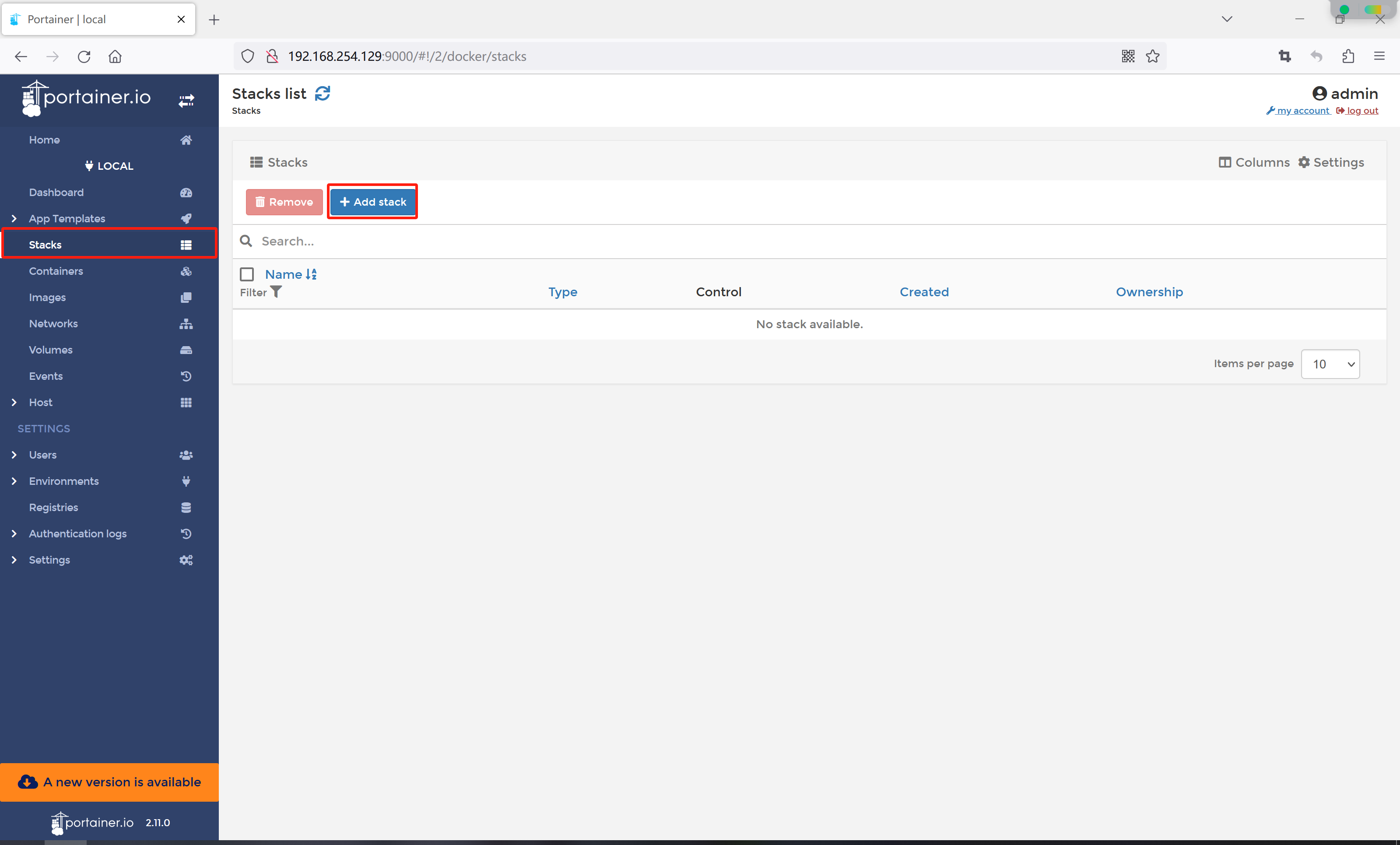
按照红框内的文字填写
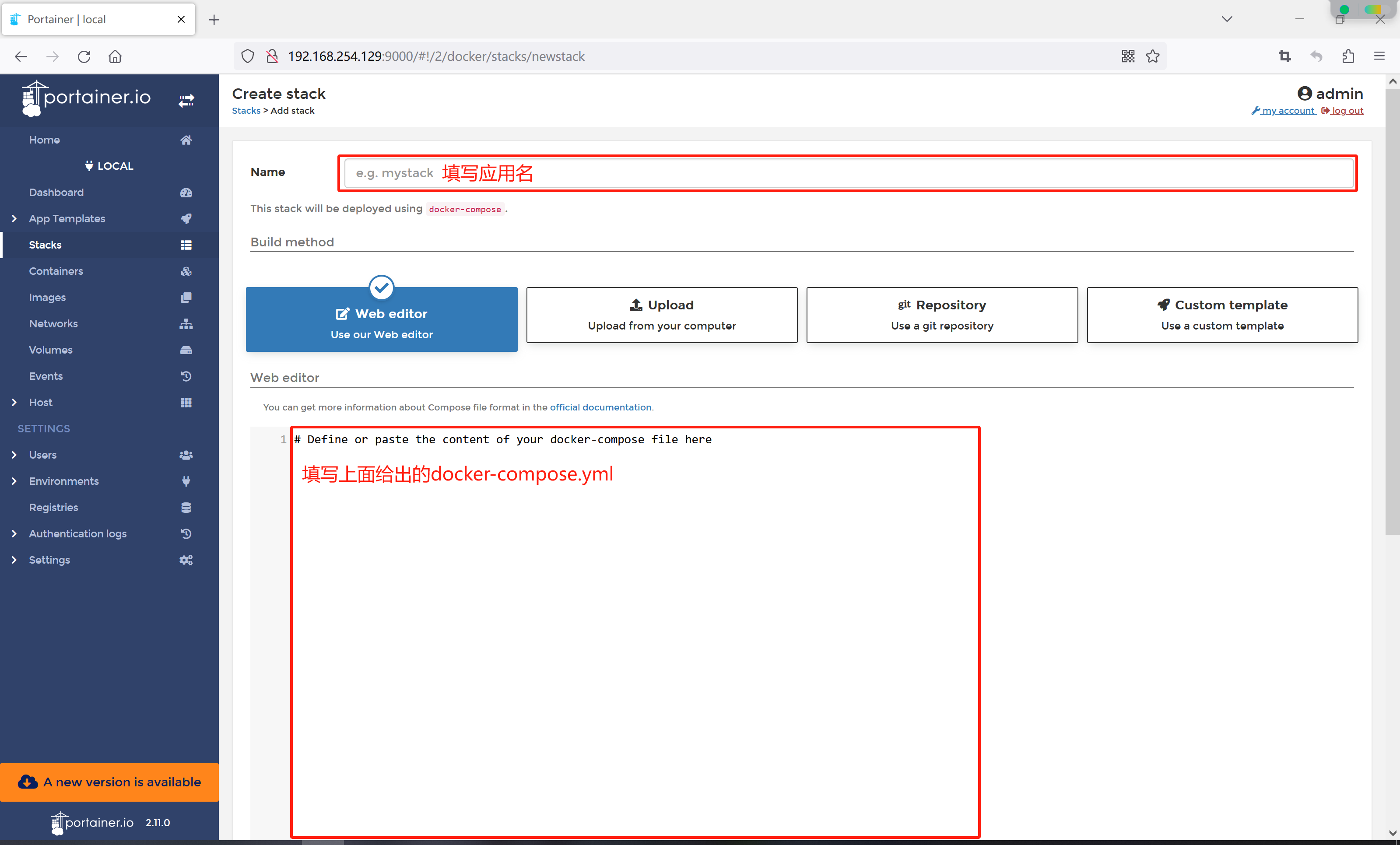
如图
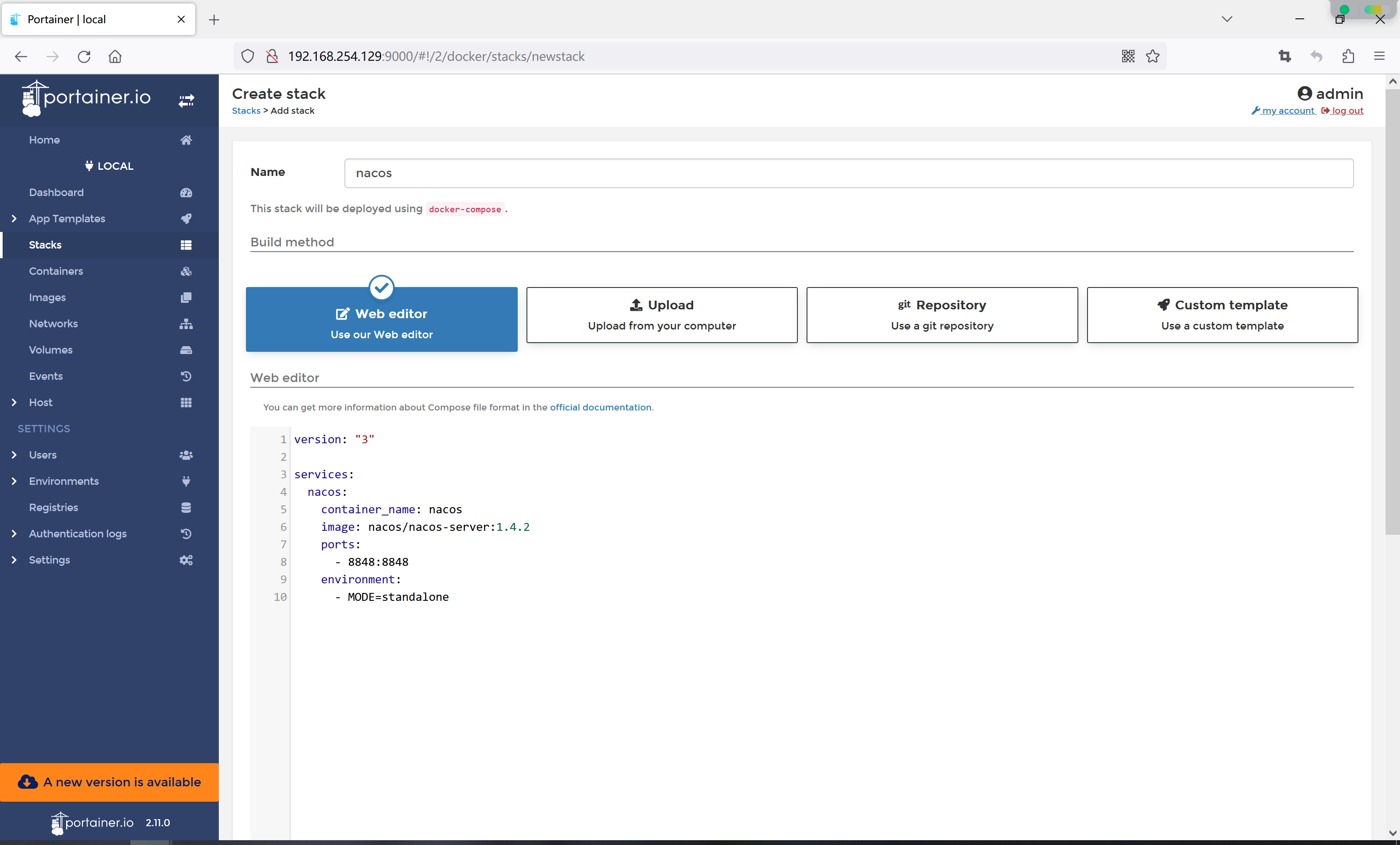
如上图,填写完成之后,页面往下拉,找到并点击【Deploy the stack】按钮,portainer就会帮我们创建并启动一个docker容器,容器名是docker-compose.yml里配置的container\_name。
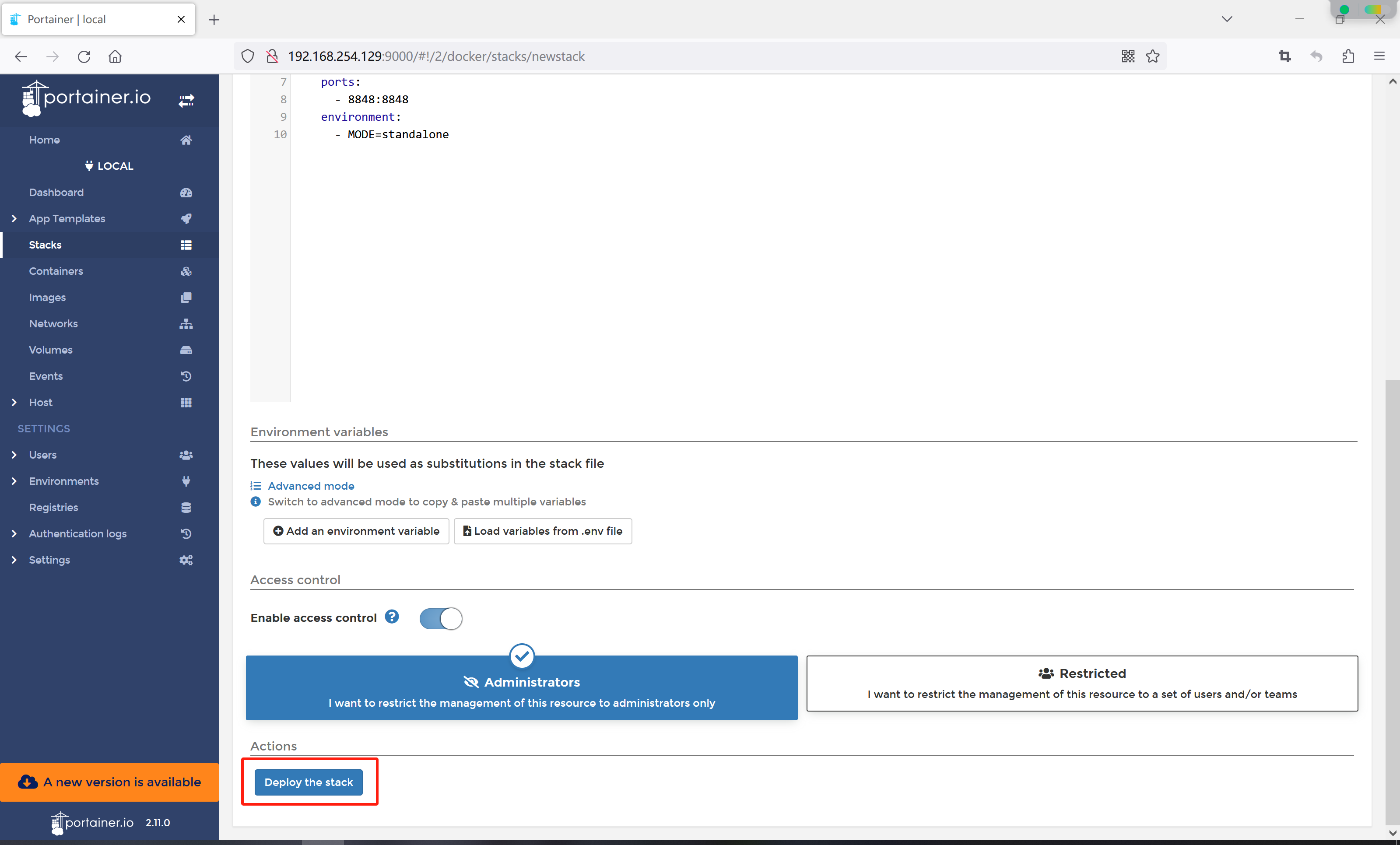
如图,右上角弹出提示部署成功
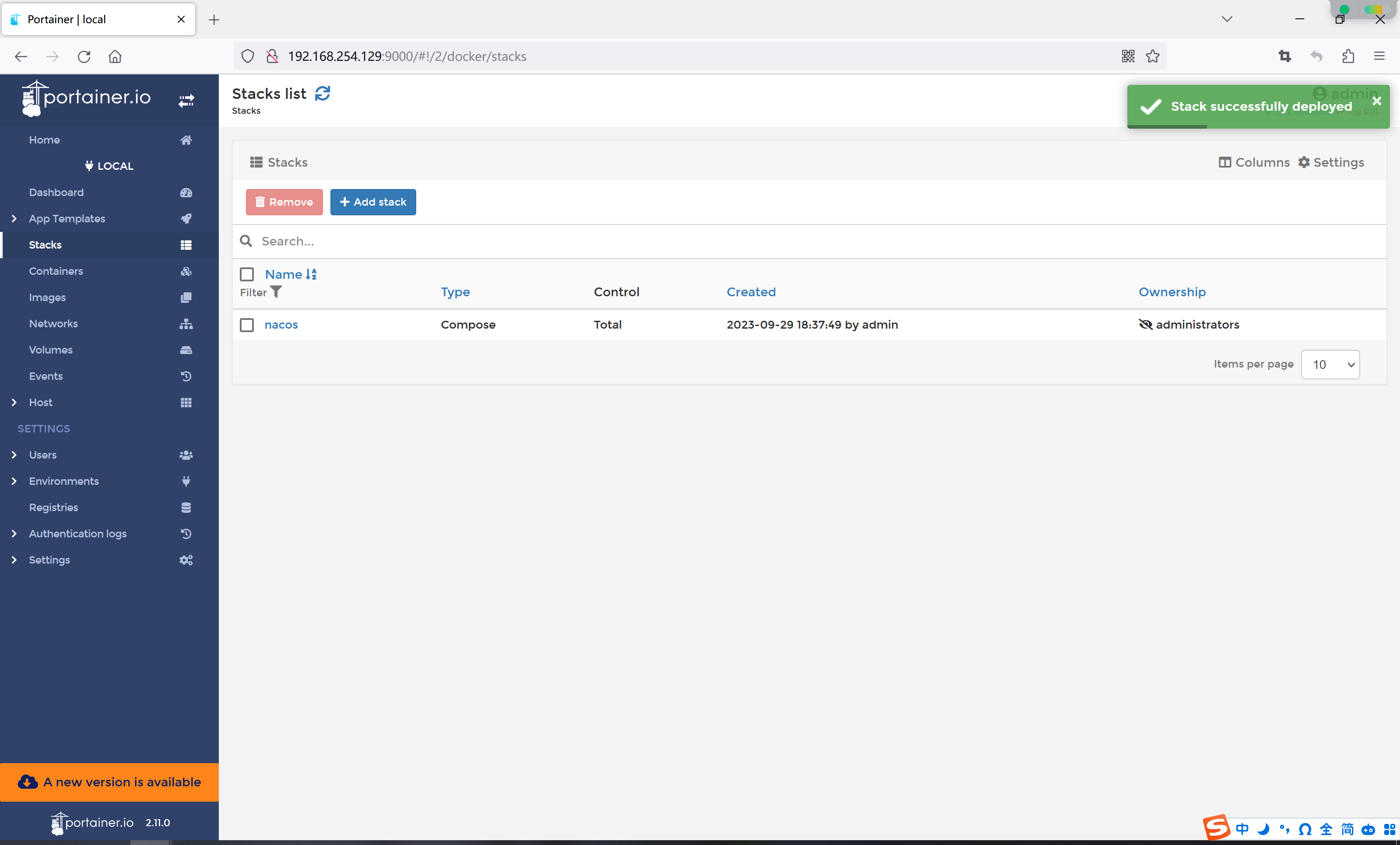
部署完成后,点击左侧菜单的Containers在容器列表查看刚刚部署的nacos,状态显示running,表示nacos正在以docker容器的方式运行。
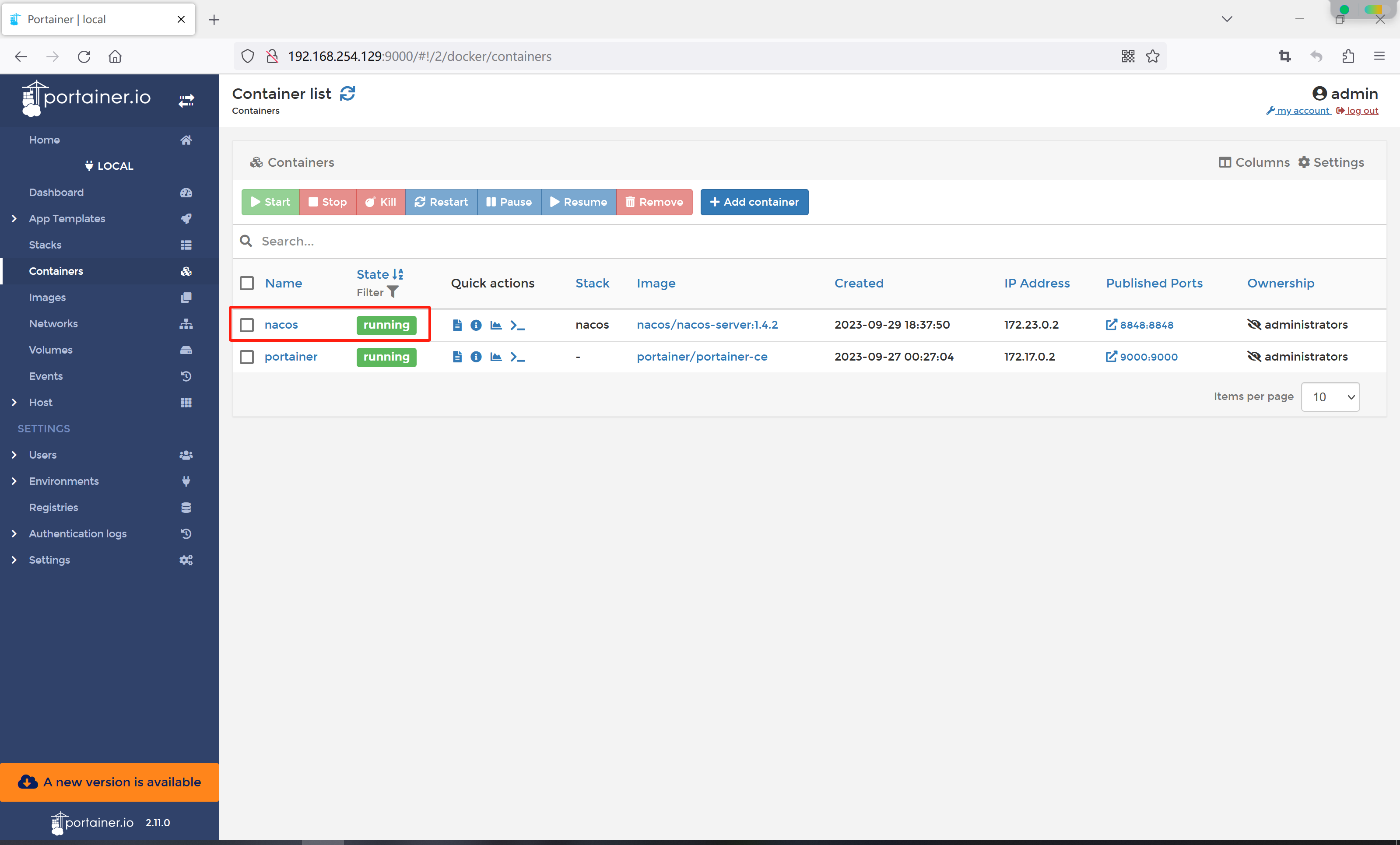
最后,在windows上访问portainer上部署的nacos,通过虚拟机IP:8848/nacos访问nacos控制台首页,虚拟机IP通过在安装的linux虚拟机(本篇文章中安装的是Ubuntu)上使用ifconfig命令获取。
如图,说明nacos可以正常访问,通过用户名、密码都是nacos登录。
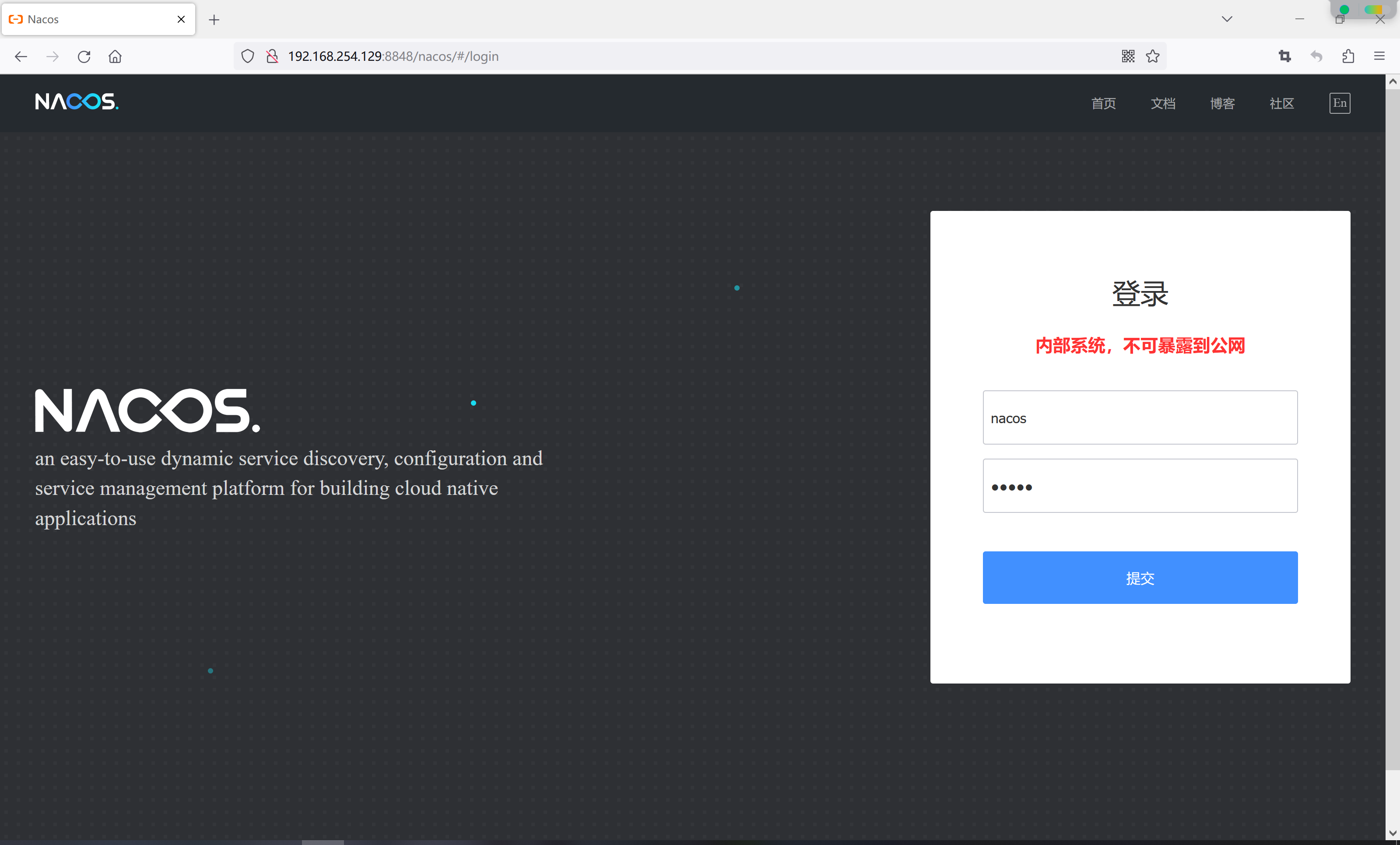
#### 创建命名空间
通过nacos用户名和密码登录nacos,点击左侧菜单中的【命名空间】,新建一个命名空间,命名空间ID如下
0df4345c-cf1e-4af4-9501-d4be92ca6fda
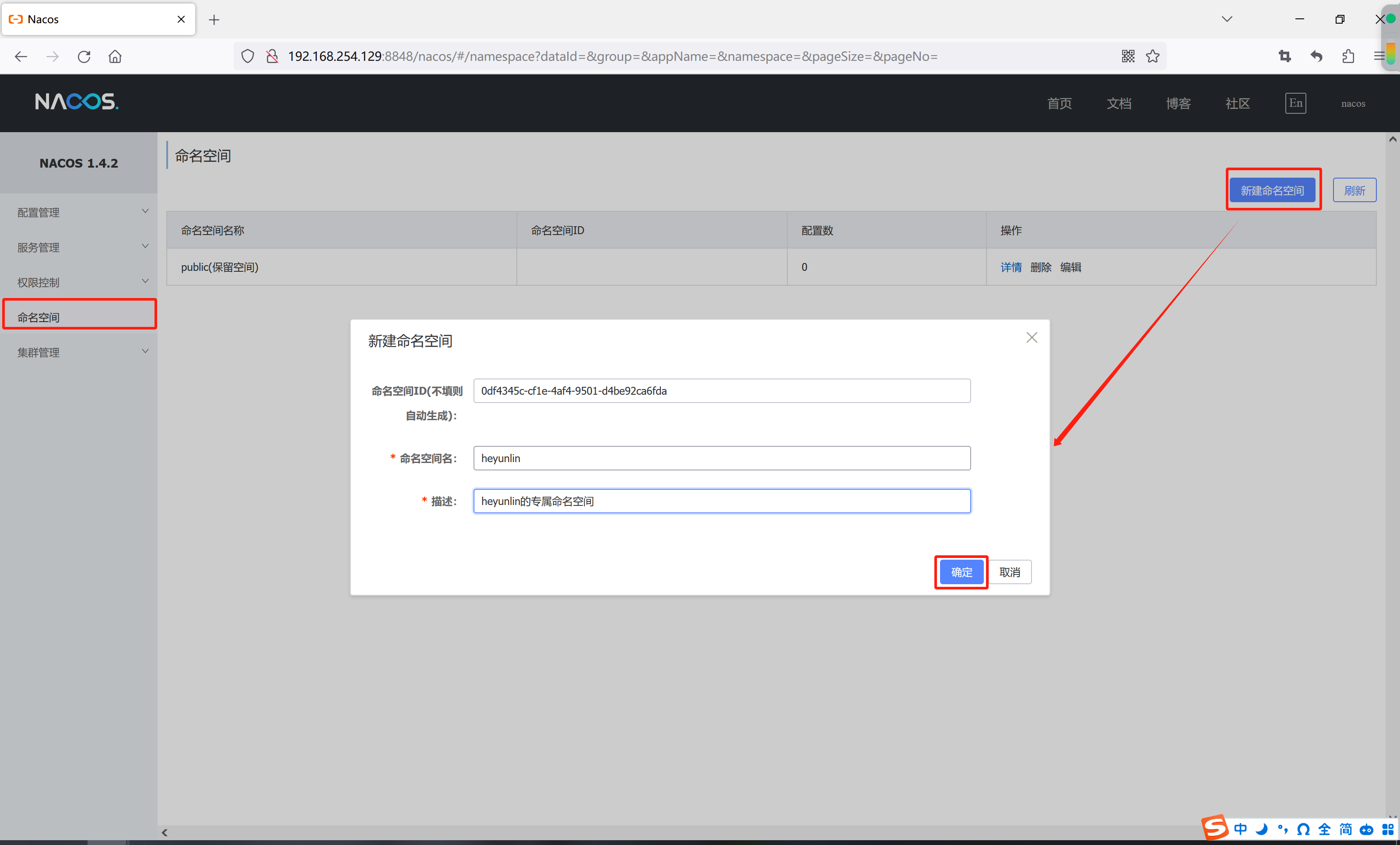
#### 添加配置文件
点击左侧的配置管理-配置列表,点击右上角的+新建配置文件
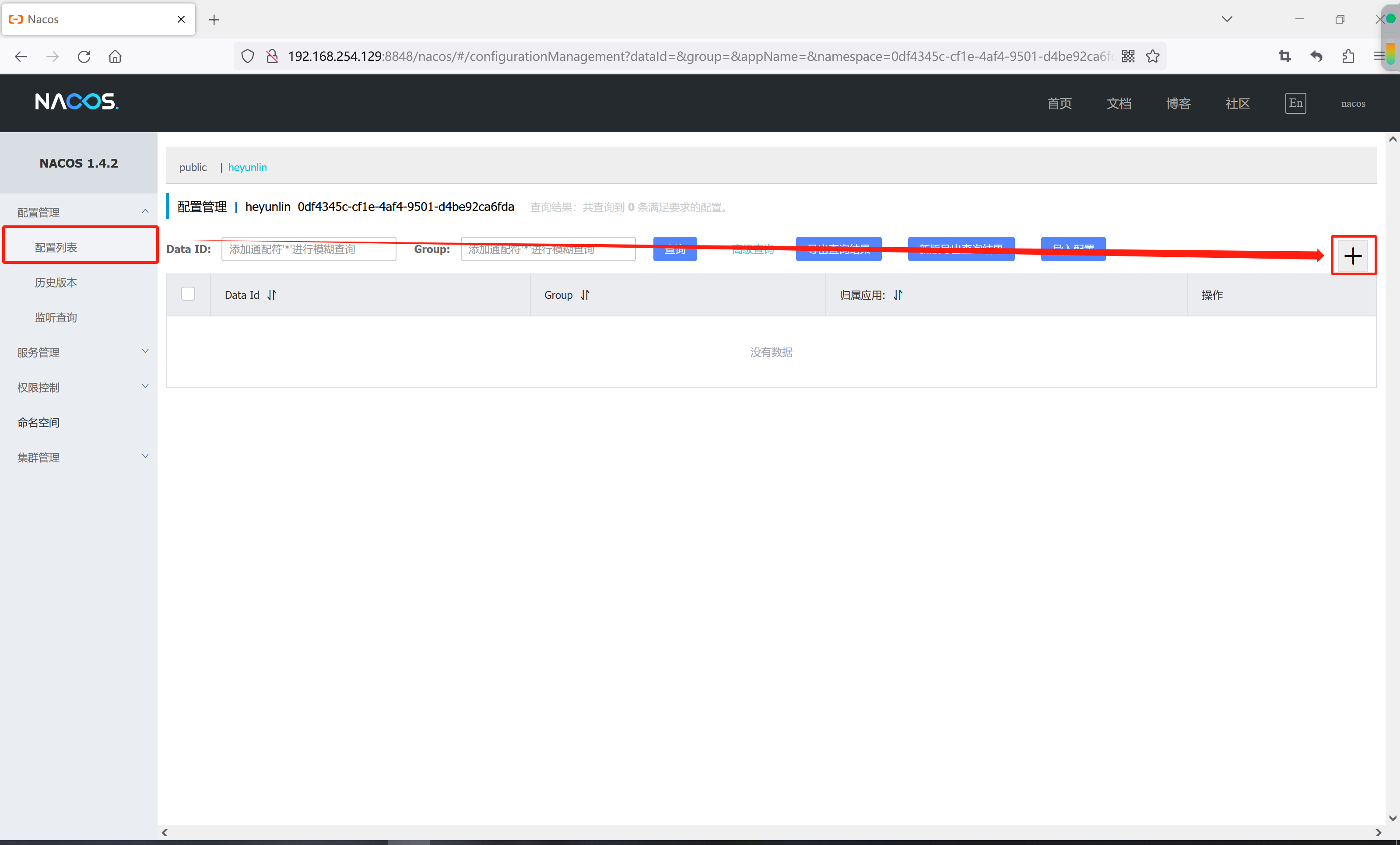
### 3、部署maraidb
>
> 通过docker拉取mariadb镜像,并通过portainer部署启动MariaDB。
>
>
>
拉取mariadb镜像
docker pull mariadb:10.6.5
>
> 参照安装nacos的步骤,在portainer中新建一个stack,填写docker-compose.yml。
>
>
> environment里的MYSQL\_ROOT\_PASSWORD配置MariaDB的root用户的密码。
>
>
>
version: “3”
services:
mariadb:
container_name: mariadb
image: mariadb:10.6.5
ports:
- 3306:3306
environment:
- MYSQL_ROOT_PASSWORD=root
- TZ=Asia/Shanghai
volumes:
- /usr/local/docker/mariadb:/var/lib/mysql
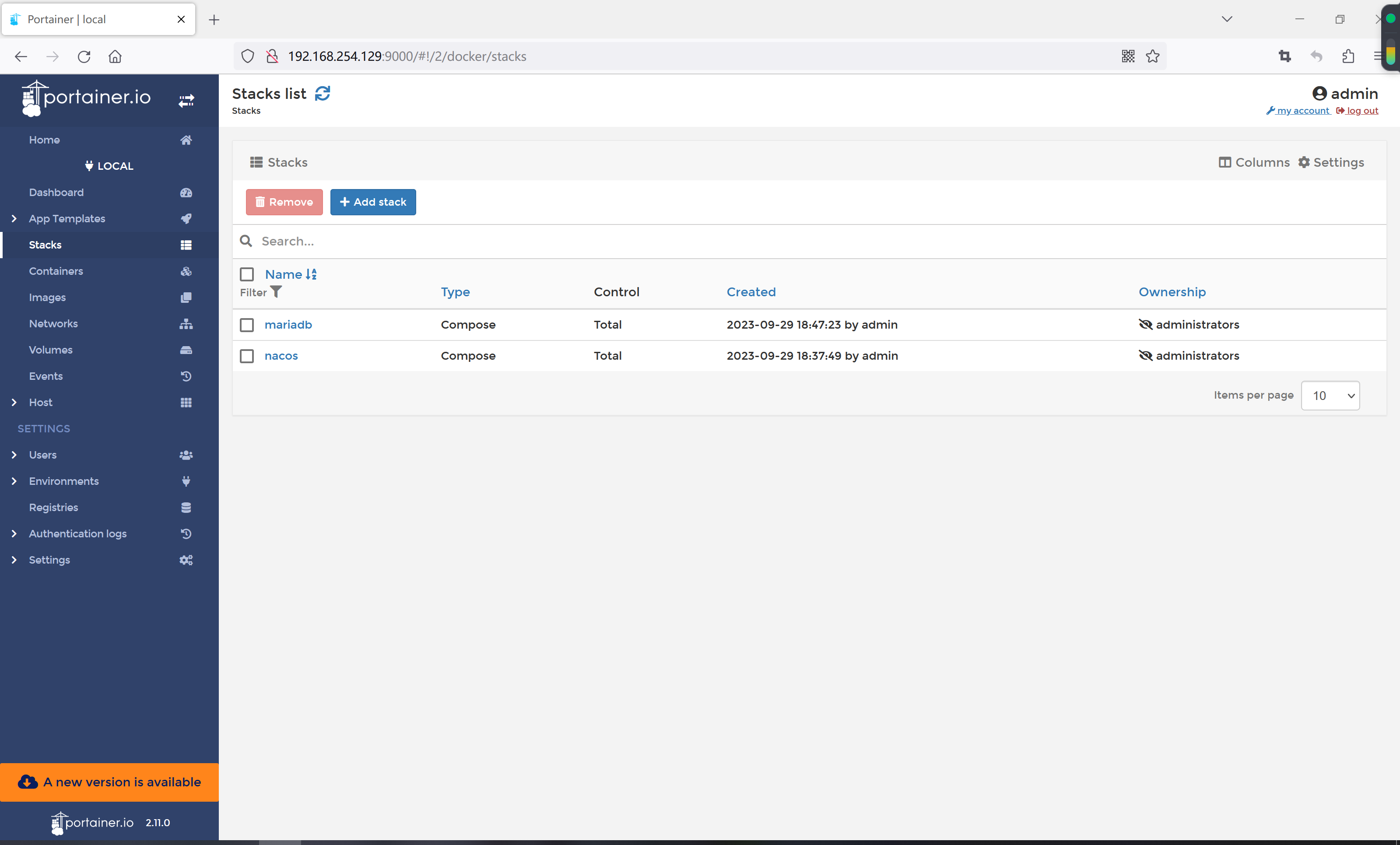
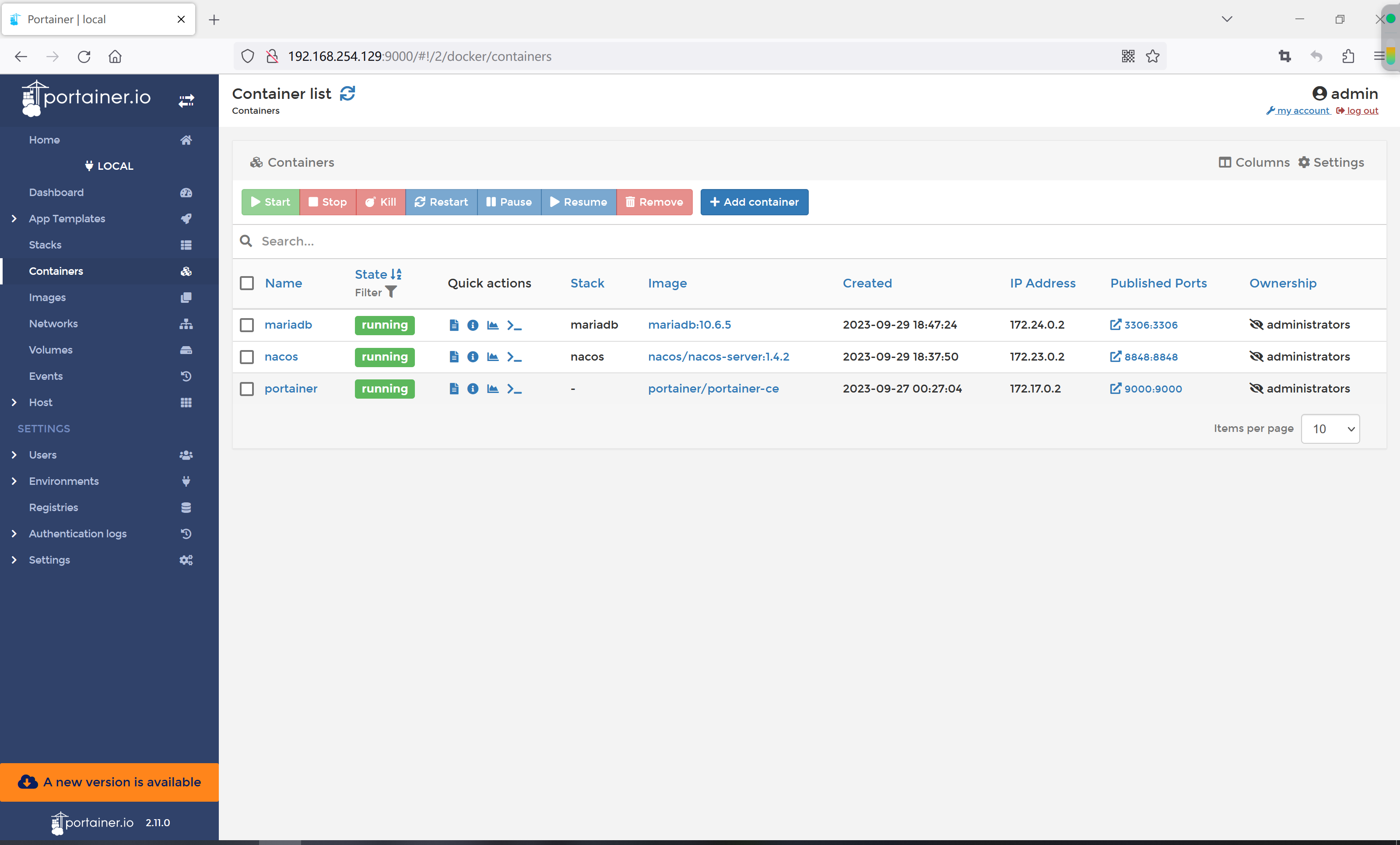
### 一键部署
version: “3”
services:
redis:
container_name: redis
image: redis:6.2.13
ports:
- 6379:6379
nacos:
container_name: nacos
image: nacos/nacos-server:1.4.2
ports:
- 8848:8848
environment:
- MODE=standalone
mariadb:
container_name: mariadb
image: mariadb:10.6.5
ports:
- 3306:3306
environment:
- MYSQL_ROOT_PASSWORD=root
- TZ=Asia/Shanghai
volumes:
- /usr/local/docker/mariadb:/var/lib/mysql
## 第三步:打包项目
在IntelliJ IDEA上通过maven插件打包自己的微服务项目authority和mhxysy。
### 打包authority
第一步:修改nacos的服务地址
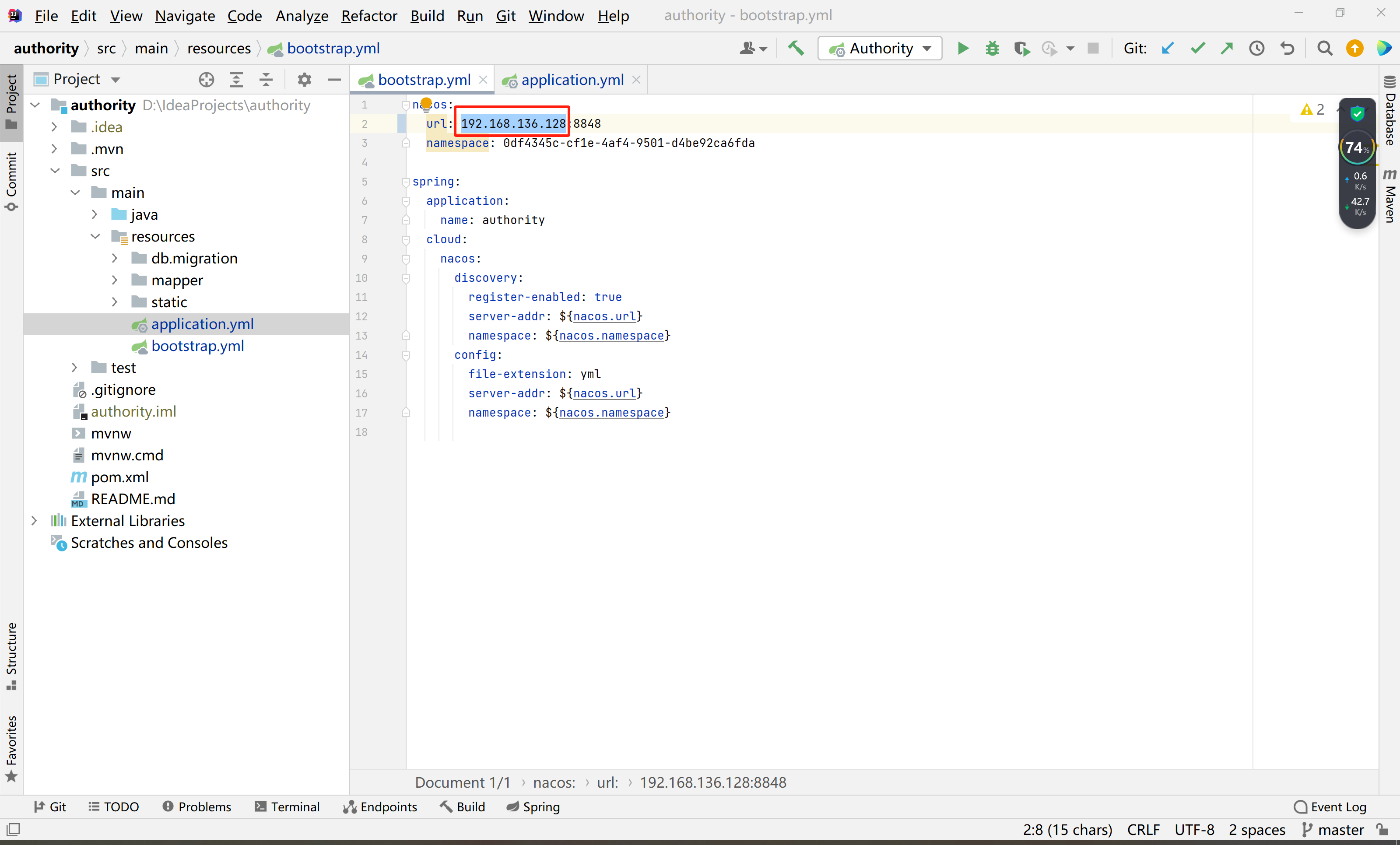
第二步:修改profile设置
因为博主在本地用的是开发环境dev,在虚拟机上使用测试环境,在阿里云ECS服务器上使用生产环境。修改spring.profile.active=test
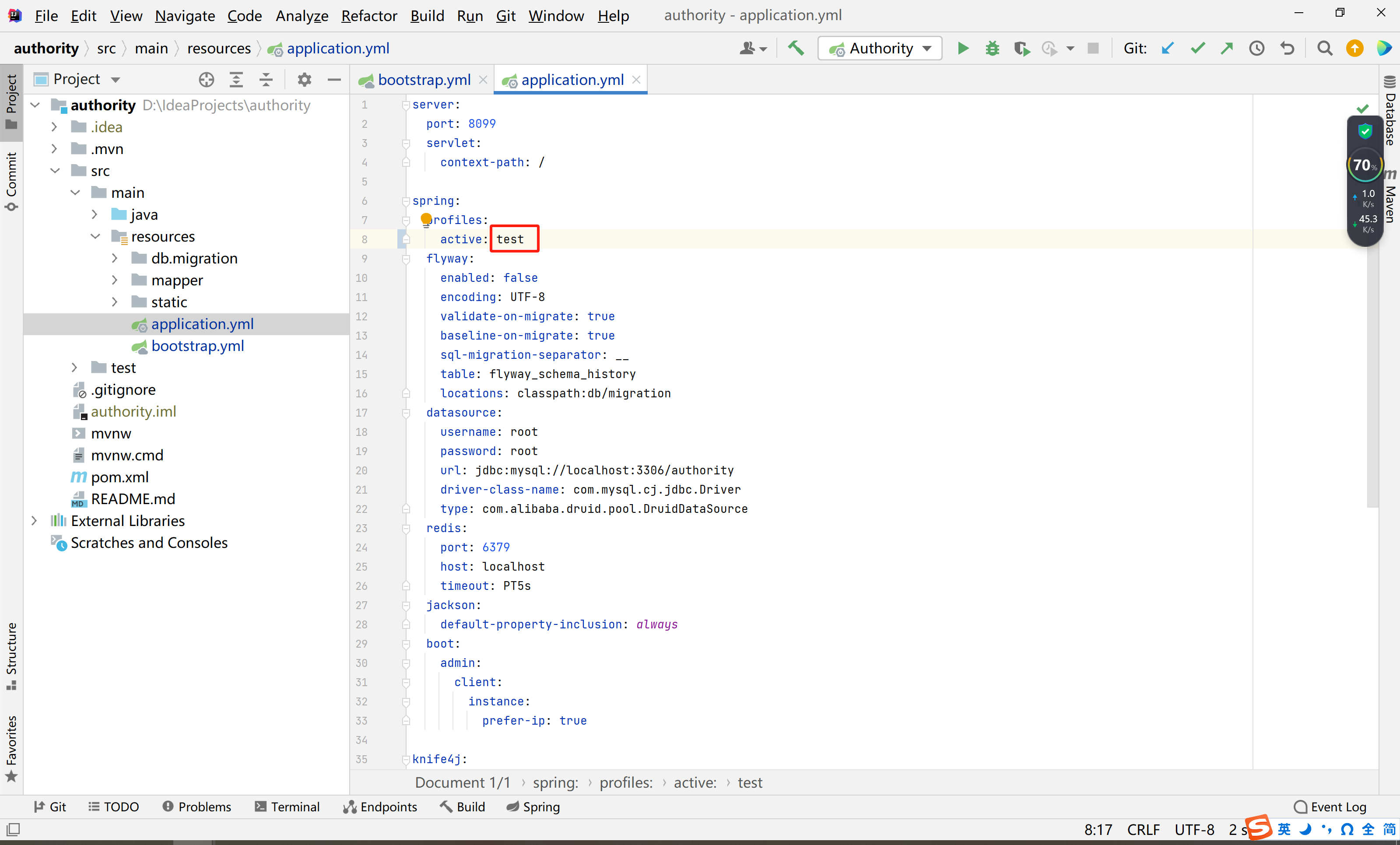
第三步:通过IntelliJ IDEA的Maven插件打包项目
需要在项目maven依赖中添加maven插件,修改pom.xml,添加以下配置
<build>
<plugins>
<plugin>
<groupId>org.springframework.boot</groupId>
<artifactId>spring-boot-maven-plugin</artifactId>
</plugin>
</plugins>
</build>
例如
<?xml version="1.0" encoding="UTF-8"?>
<project xmlns="http://maven.apache.org/POM/4.0.0" xmlns:xsi="http://www.w3.org/2001/XMLSchema-instance"
xsi:schemaLocation="http://maven.apache.org/POM/4.0.0 https://maven.apache.org/xsd/maven-4.0.0.xsd">
<modelVersion>4.0.0</modelVersion>
<parent>
<groupId>org.springframework.boot</groupId>
<artifactId>spring-boot-starter-parent</artifactId>
<version>2.3.4.RELEASE</version>
<relativePath/>
</parent>
<groupId>cn.edu.sgu.www</groupId>
<artifactId>authority</artifactId>
<version>0.0.1-SNAPSHOT</version>
<properties>
<java.version>1.8</java.version>
<mysql.version>8.0.28</mysql.version>
<druid.version>1.1.21</druid.version>
<lombok.version>1.18.22</lombok.version>
<mybatis.version>2.2.2</mybatis.version>
<mybatis-plus.version>3.5.1</mybatis-plus.version>
<knife4j.version>2.0.9</knife4j.version>
<shiro.version>1.3.2</shiro.version>
<flyway.version>5.2.1</flyway.version>
<admin.version>2.3.1</admin.version>
<nacos.version>2.2.0.RELEASE</nacos.version>
</properties>
<dependencies>
<dependency>
<groupId>org.springframework.boot</groupId>
<artifactId>spring-boot-starter-web</artifactId>
</dependency>
<dependency>
<groupId>org.springframework.boot</groupId>
<artifactId>spring-boot-starter-test</artifactId>
<scope>test</scope>
</dependency>
<!--aop-->
<dependency>
<groupId>org.springframework.boot</groupId>
<artifactId>spring-boot-starter-aop</artifactId>
</dependency>
<!--lombok-->
<dependency>
<groupId>org.projectlombok</groupId>
<artifactId>lombok</artifactId>
<version>${lombok.version}</version>
</dependency>
<!--mysql-->
<dependency>
<groupId>mysql</groupId>
<artifactId>mysql-connector-java</artifactId>
<version>${mysql.version}</version>
</dependency>
<!--mybatis-->
<dependency>
<groupId>org.mybatis.spring.boot</groupId>
<artifactId>mybatis-spring-boot-starter</artifactId>
<version>${mybatis.version}</version>
</dependency>
<!--druid-->
<dependency>
<groupId>com.alibaba</groupId>
<artifactId>druid</artifactId>
<version>${druid.version}</version>
</dependency>
<!--validation-->
<dependency>
<groupId>org.springframework.boot</groupId>
<artifactId>spring-boot-starter-validation</artifactId>
</dependency>
<!--mybatis-plus-->
<dependency>
<groupId>com.baomidou</groupId>
<artifactId>mybatis-plus-boot-starter</artifactId>
<version>${mybatis-plus.version}</version>
</dependency>
<!--flyway-->
<dependency>
<groupId>org.flywaydb</groupId>
<artifactId>flyway-core</artifactId>
<version>${flyway.version}</version>
</dependency>
<!--shiro-->
<dependency>
<groupId>org.apache.shiro</groupId>
<artifactId>shiro-spring</artifactId>
<version>${shiro.version}</version>
</dependency>
<!--knife4j-->
<dependency>
<groupId>com.github.xiaoymin</groupId>
<artifactId>knife4j-spring-boot-starter</artifactId>
<version>${knife4j.version}</version>
</dependency>
<!--redis-->
<dependency>
<groupId>org.springframework.boot</groupId>
<artifactId>spring-boot-starter-data-redis</artifactId>
</dependency>
<!--nacos注册中心-->
<dependency>
<groupId>com.alibaba.cloud</groupId>
<artifactId>spring-cloud-starter-alibaba-nacos-discovery</artifactId>
<version>${nacos.version}</version>
</dependency>
<!--nacos配置中心-->
<dependency>
<groupId>com.alibaba.cloud</groupId>
<artifactId>spring-cloud-starter-alibaba-nacos-config</artifactId>
<version>${nacos.version}</version>
</dependency>
<!--admin client-->
<dependency>
<groupId>de.codecentric</groupId>
<artifactId>spring-boot-admin-starter-client</artifactId>
<version>${admin.version}</version>
</dependency>
</dependencies>
<build>
<plugins>
<plugin>
<groupId>org.springframework.boot</groupId>
<artifactId>spring-boot-maven-plugin</artifactId>
</plugin>
</plugins>
</build>
</project>
最后,点击左侧工具栏的maven,点击package完成项目打包。
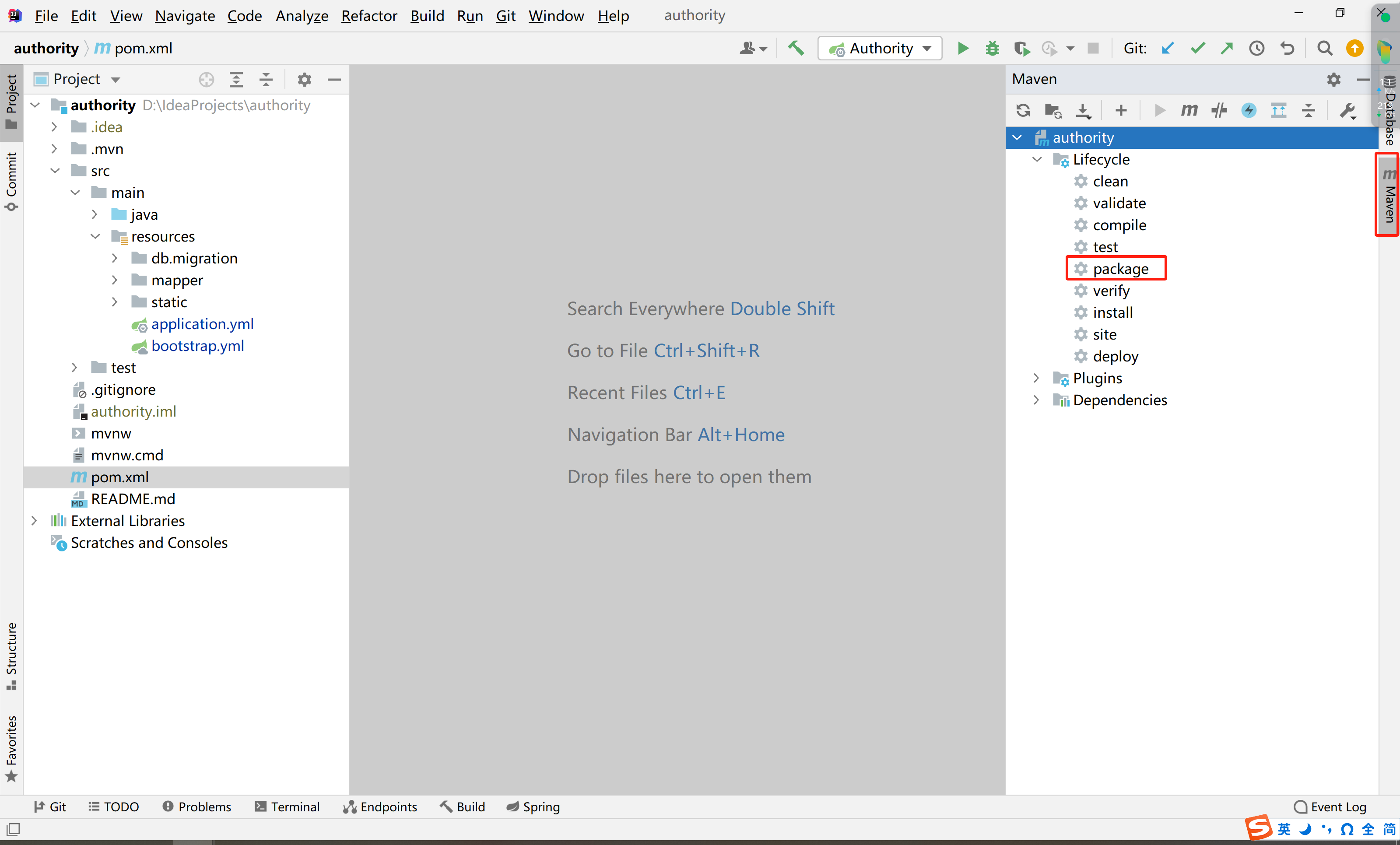
如下图所示,就是打包成功了
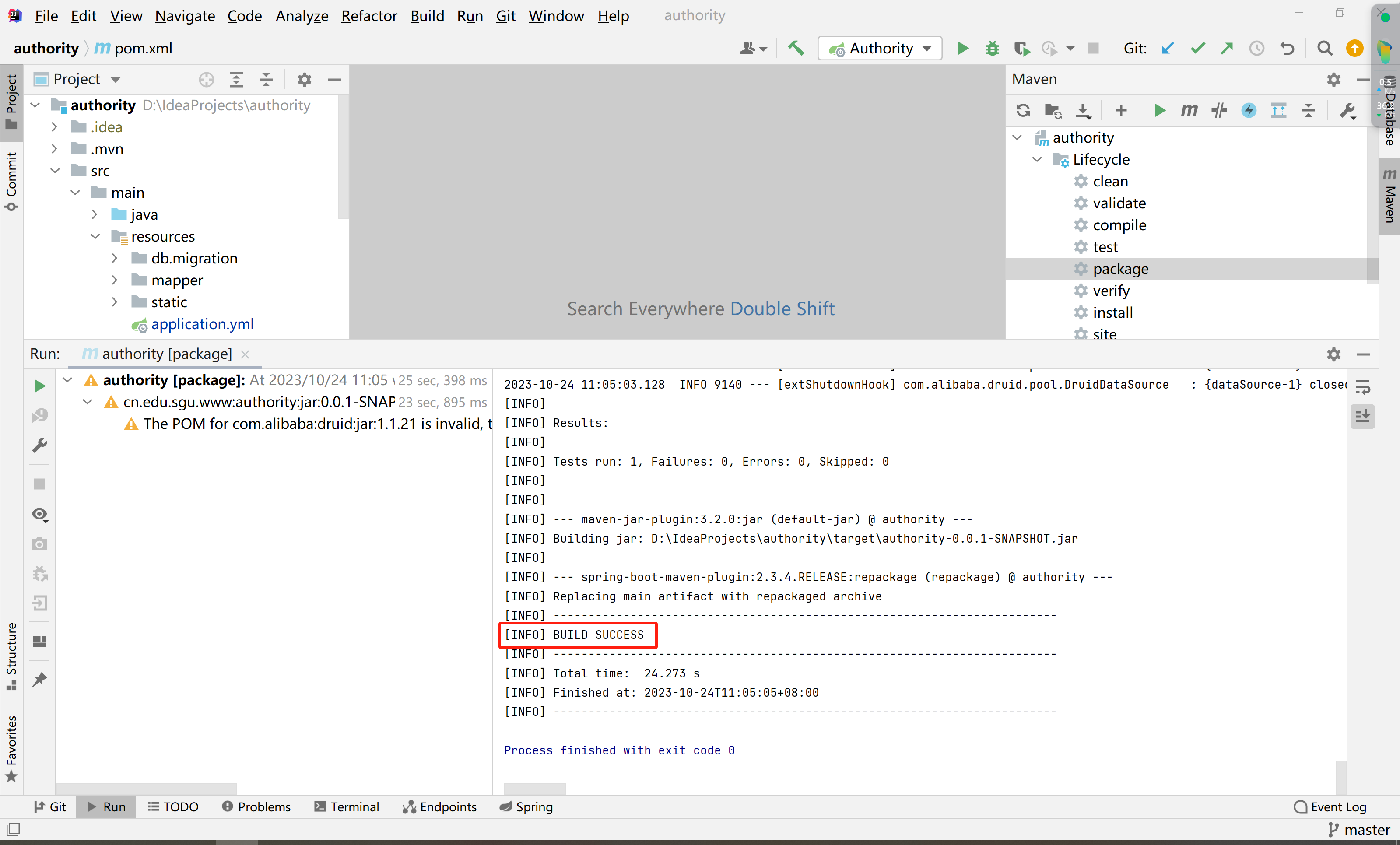
打包完成后,会生成编译生成的目录,我们只需要红框内的jar包,把他复制出来,在后面需要通过finalshell上传到服务器上。
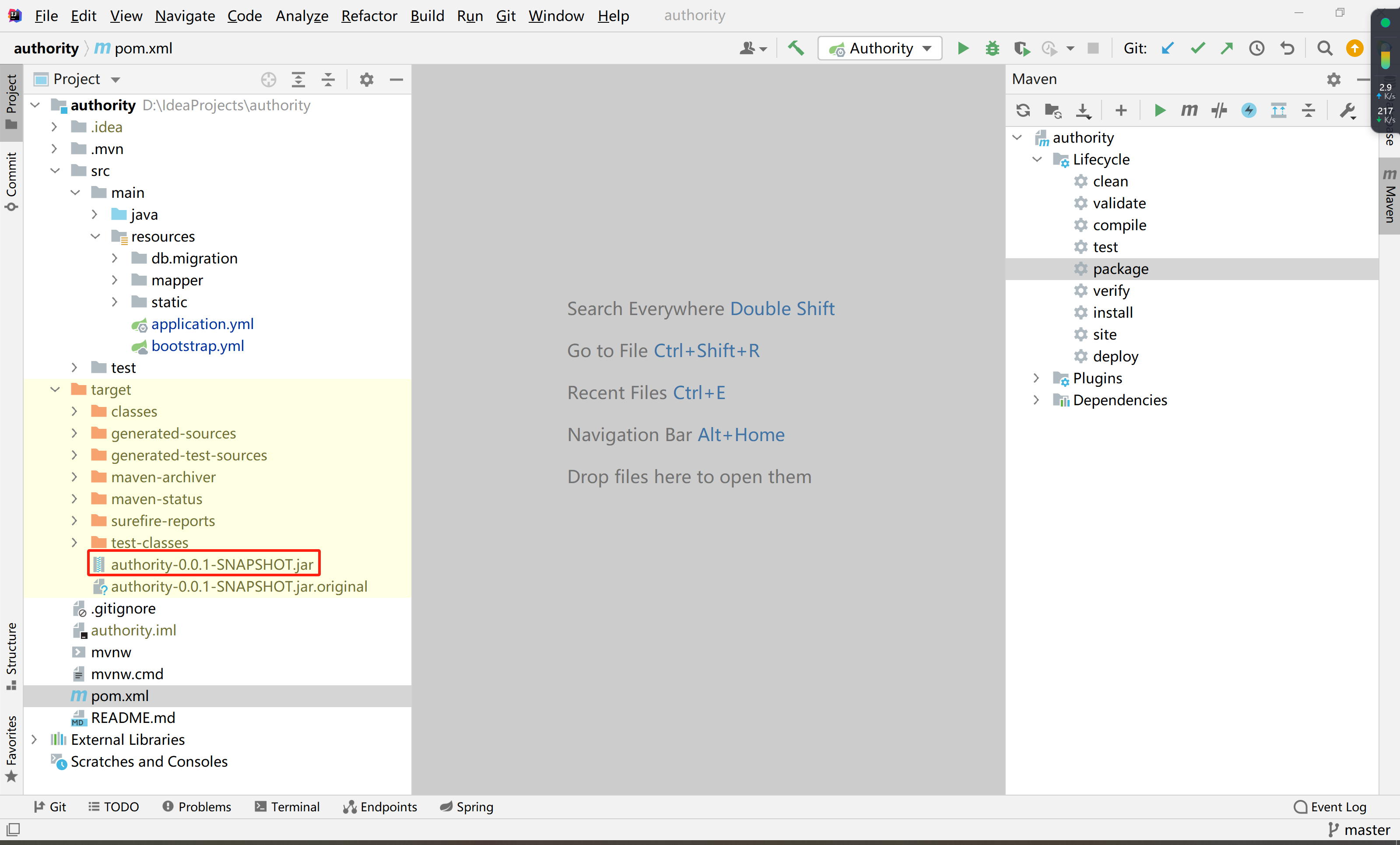
打包mhxysy
按照打包authority的步骤完成mhxysy的打包。
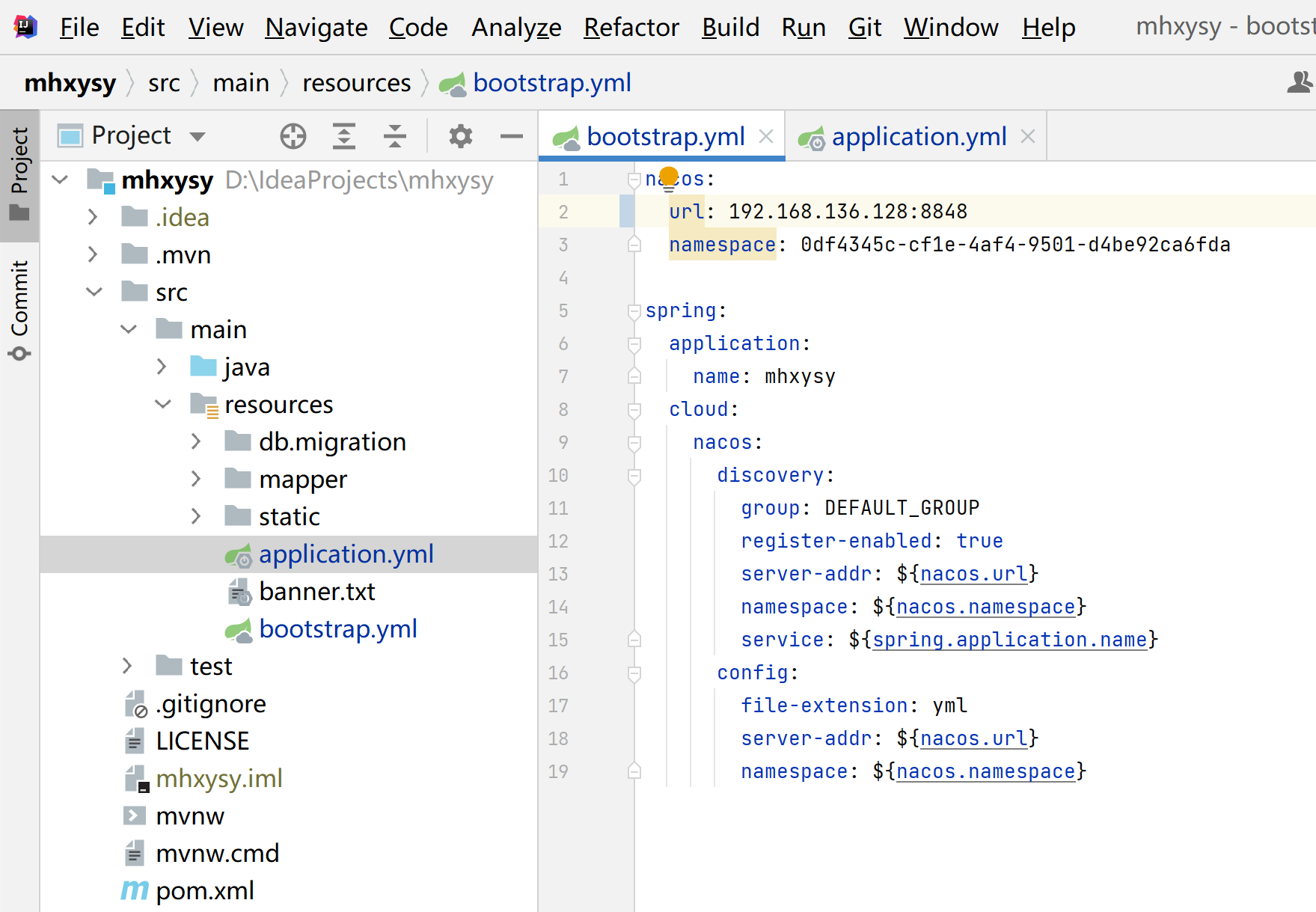

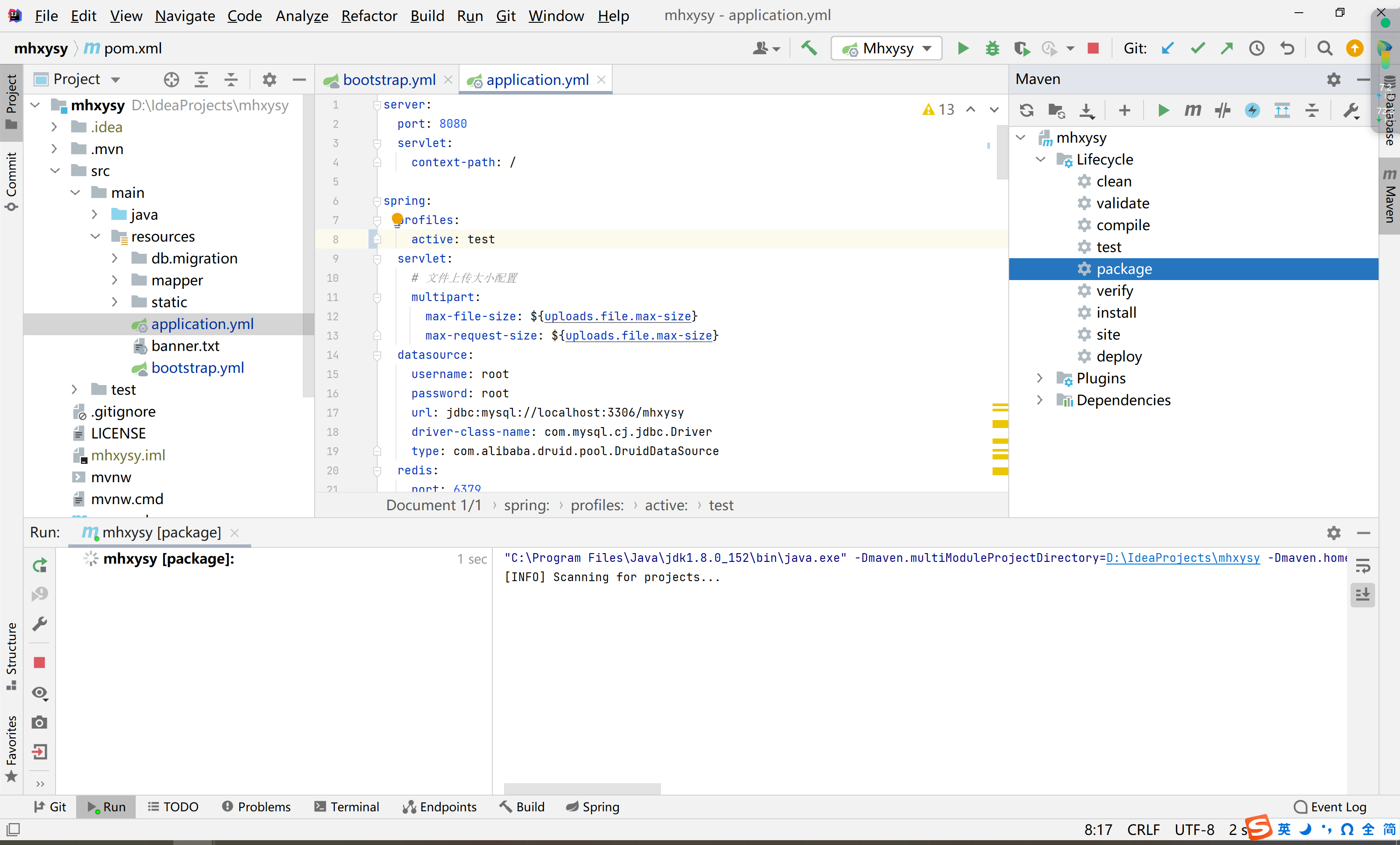
打包完成后,得到了两个jar包
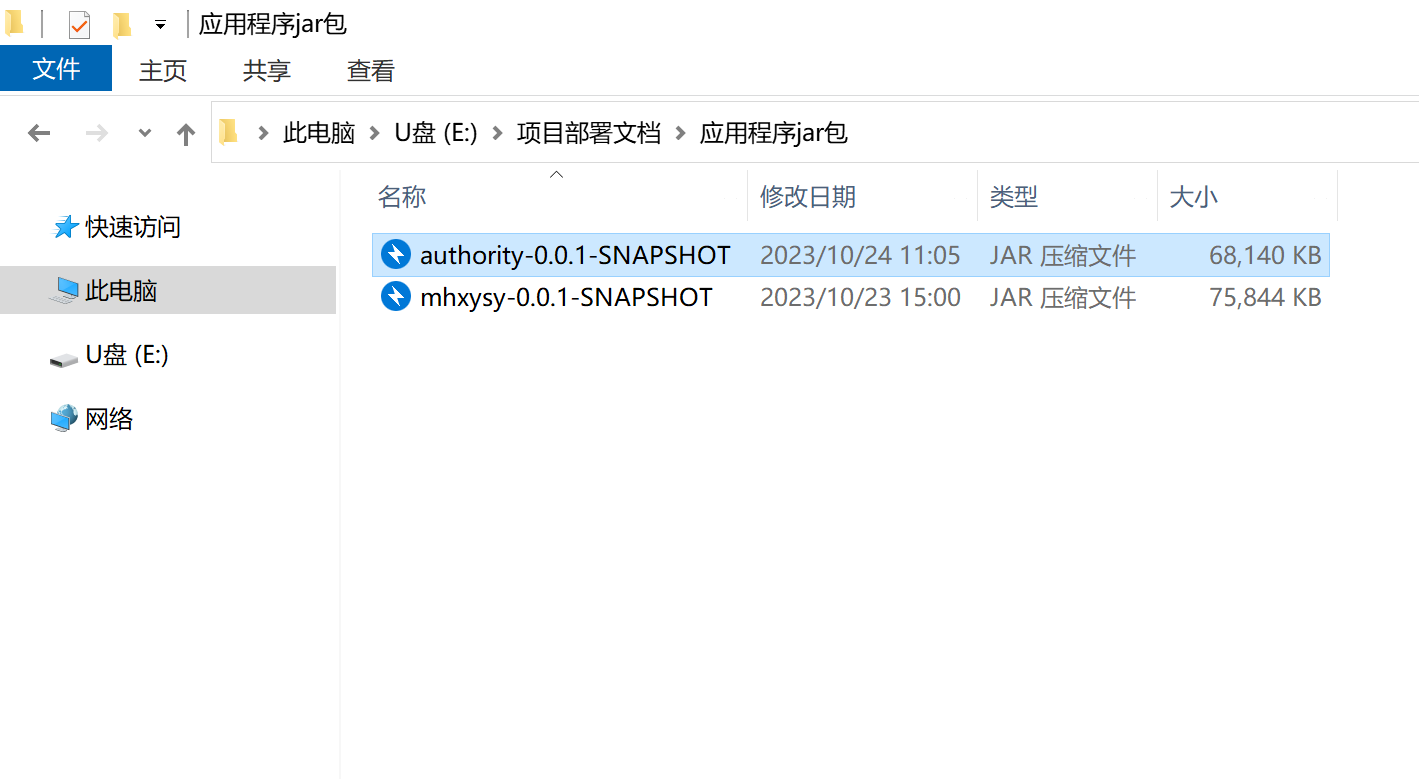
第四步:构建镜像
在虚拟机/服务器的某个目录下(如/opt目录)创建applications目录,在文件夹下面在创建一级目录,目录名为微服务的应用名。
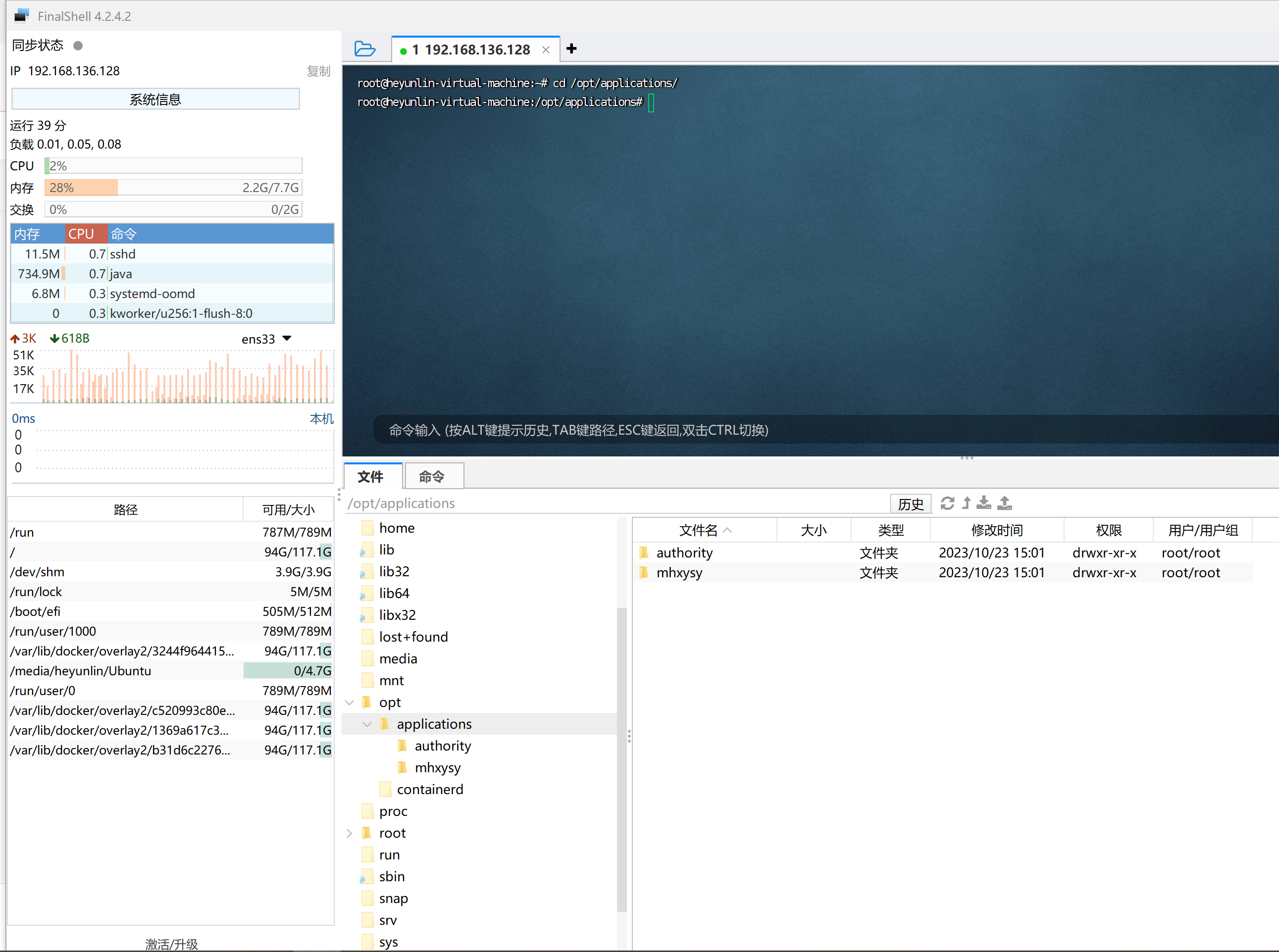
构建authority的镜像
在虚拟机的/opt/applications目录下面创建authority目录,然后把idea中打包生成的jar包上传到这个目录/opt/applications/authority。
在同目录下创建一个文件,文件名为Dockerfile,文件名没有后缀,在Dockerfile中填写以下内容。
FROM java:8
Add authority-0.0.1-SNAPSHOT.jar /authority.jar
EXPOSE 8099
CMD java -jar /authority.jar
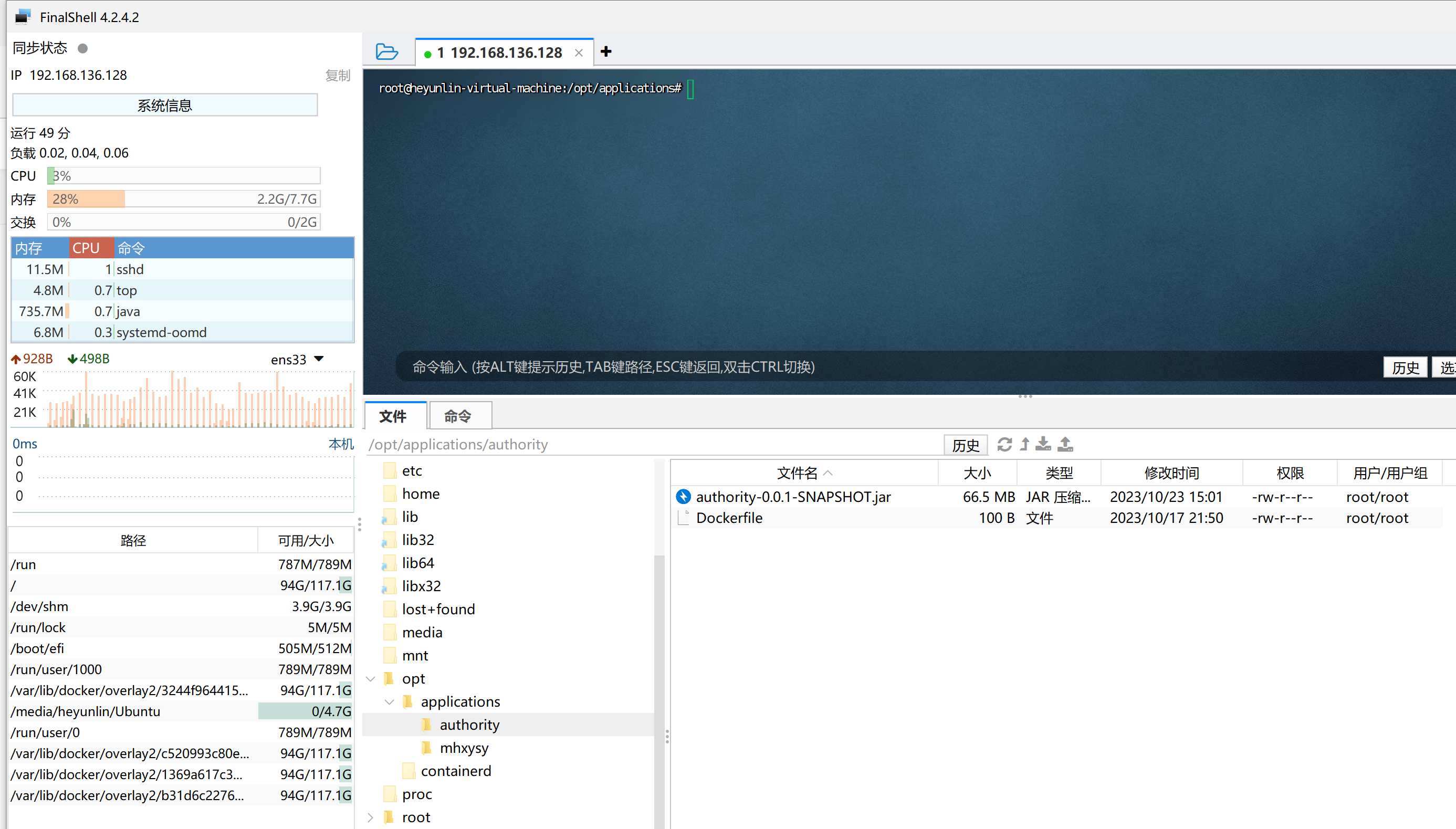
然后在当前目录下运行命令将当前目录下的jar包打包成镜像
docker build -t authority:20231024hyl .
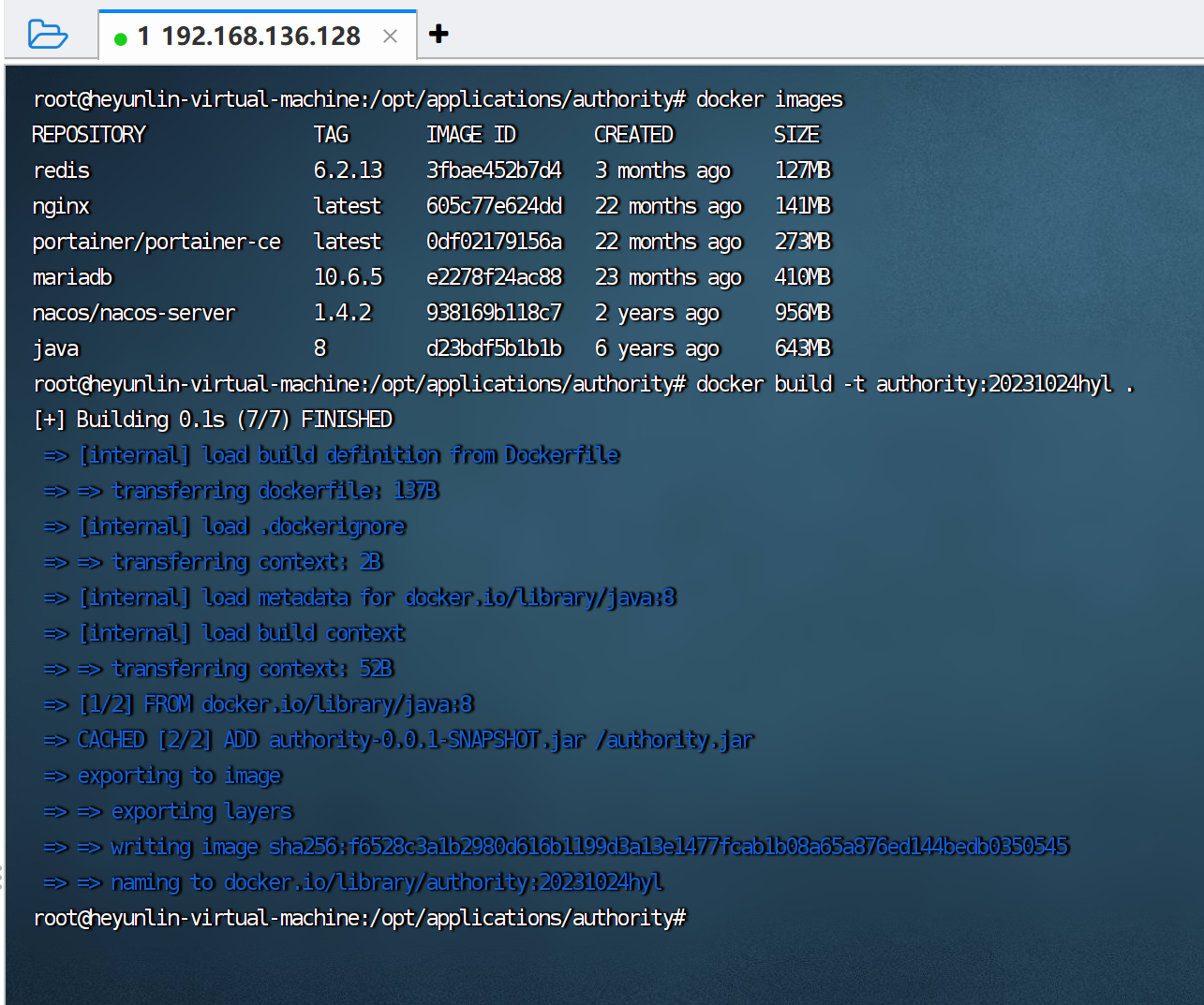
构建mhxysy的镜像
在虚拟机的/opt/applications目录下面创建mhxysy目录,然后把idea中打包生成的jar包上传到这个目录/opt/applications/mhxysy。
在同目录下创建一个文件,文件名为Dockerfile,文件名没有后缀,在Dockerfile中填写以下内容。
FROM java:8
ADD mhxysy-0.0.1-SNAPSHOT.jar mhxysy.jar
EXPOSE 8080
CMD ["java", "-jar", "mhxysy.jar"]

然后在mhxysy目录下运行命令将当前目录下的jar包打包成镜像
docker build -t mhxysy:20231024hyl .
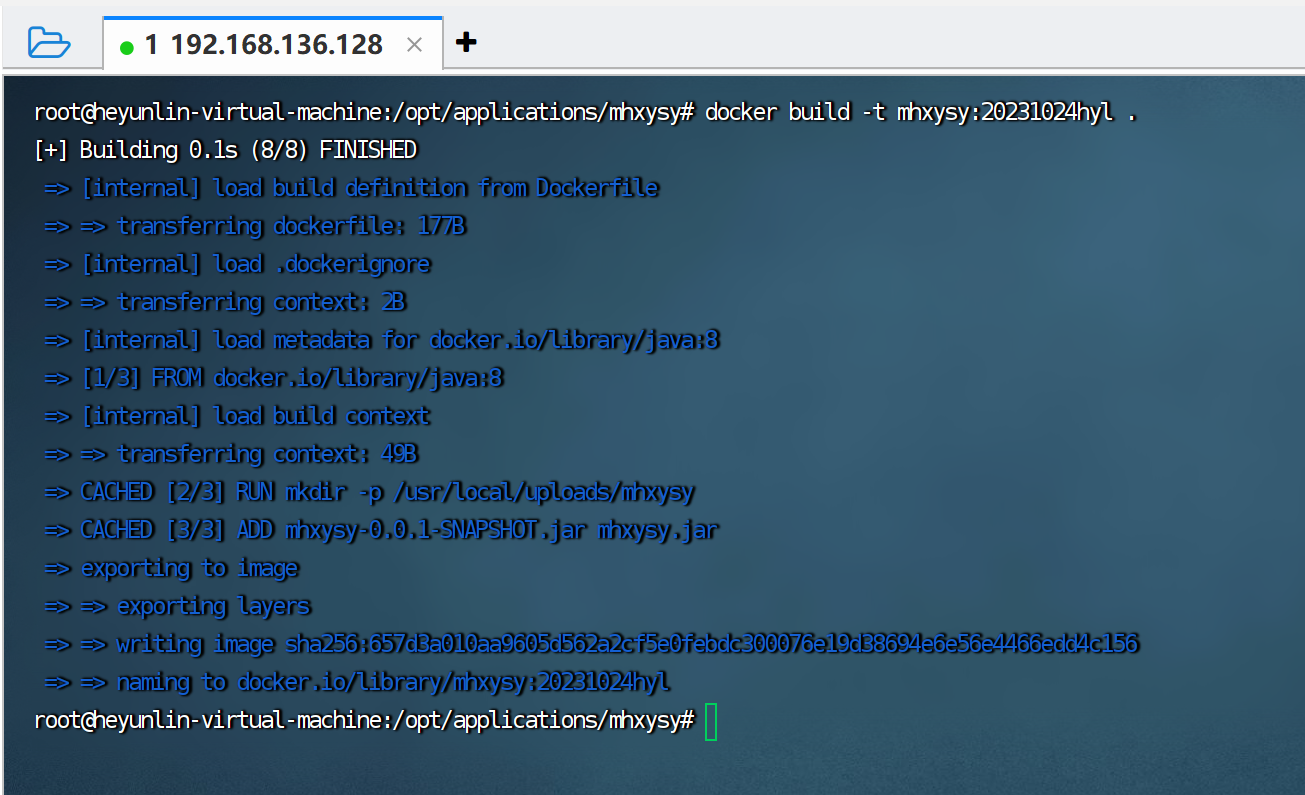
完成以上步骤后,docker仓库中已经有了两个微服务的镜像

第五步:通过portainer部署微服务
通过portainer在Stacks里通过docker-compose.yml使用通过刚刚打包的镜像部署微服务应用。
1、部署authority
version: "3"
services:
authority:
container_name: authority
image: authority:20231024hyl
ports:
- 8099:8099
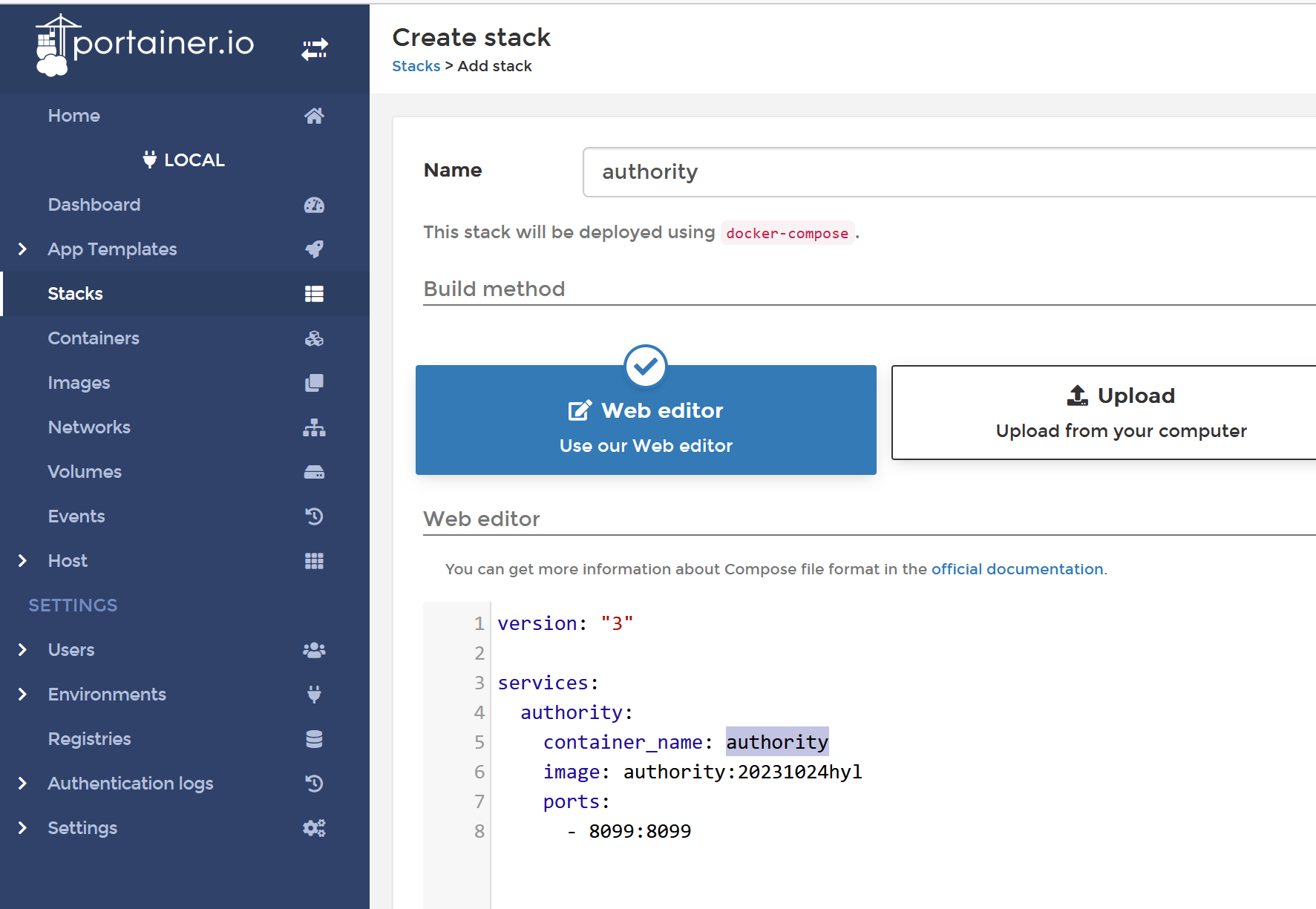
2、部署mhxysy
version: "3"
services:
mhxysy:
container_name: mhxysy
image: mhxysy:20231024hyl
ports:
- 8080:8080
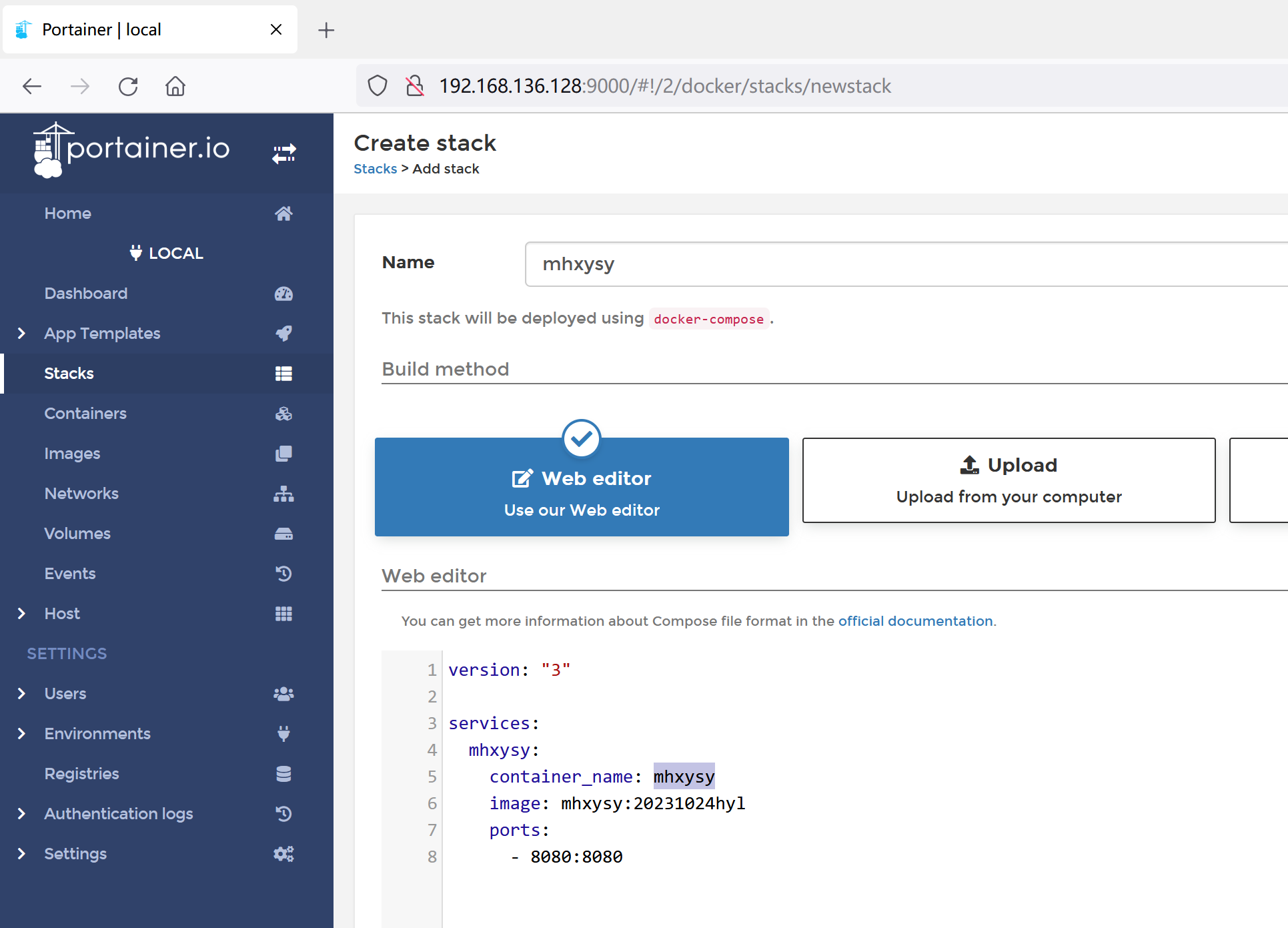
部署过程中遇到的一些问题
问题1:多个docker容器之间无法通过内部ip相互访问
在部署mhxysy服务的过程中遇到了一点问题,因为mhxysy这个服务在启动的时候需要通过feign从authority服务中查询数据,由于authority注册到nacos上的IP地址是容器内部ip,而宿主机是无法直接访问容器内部的ip的,为了能让多个服务之间能够正常通信,需要让服务提供者authority和服务消费者mhxysy加入同一个网络,比如网桥bridge(默认情况下,当前服务会加入xxx_default这个网络,xxx表示服务名)。
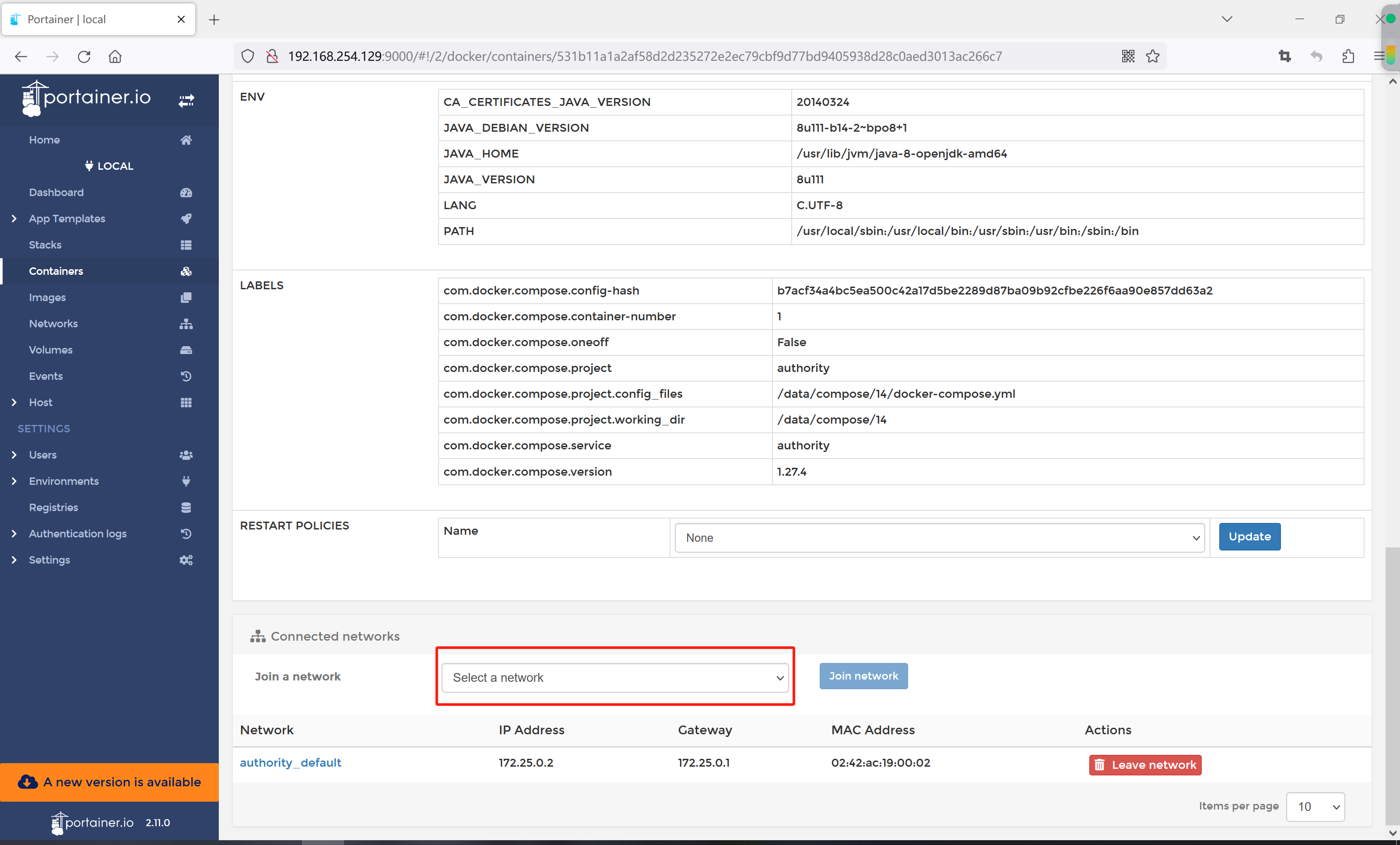
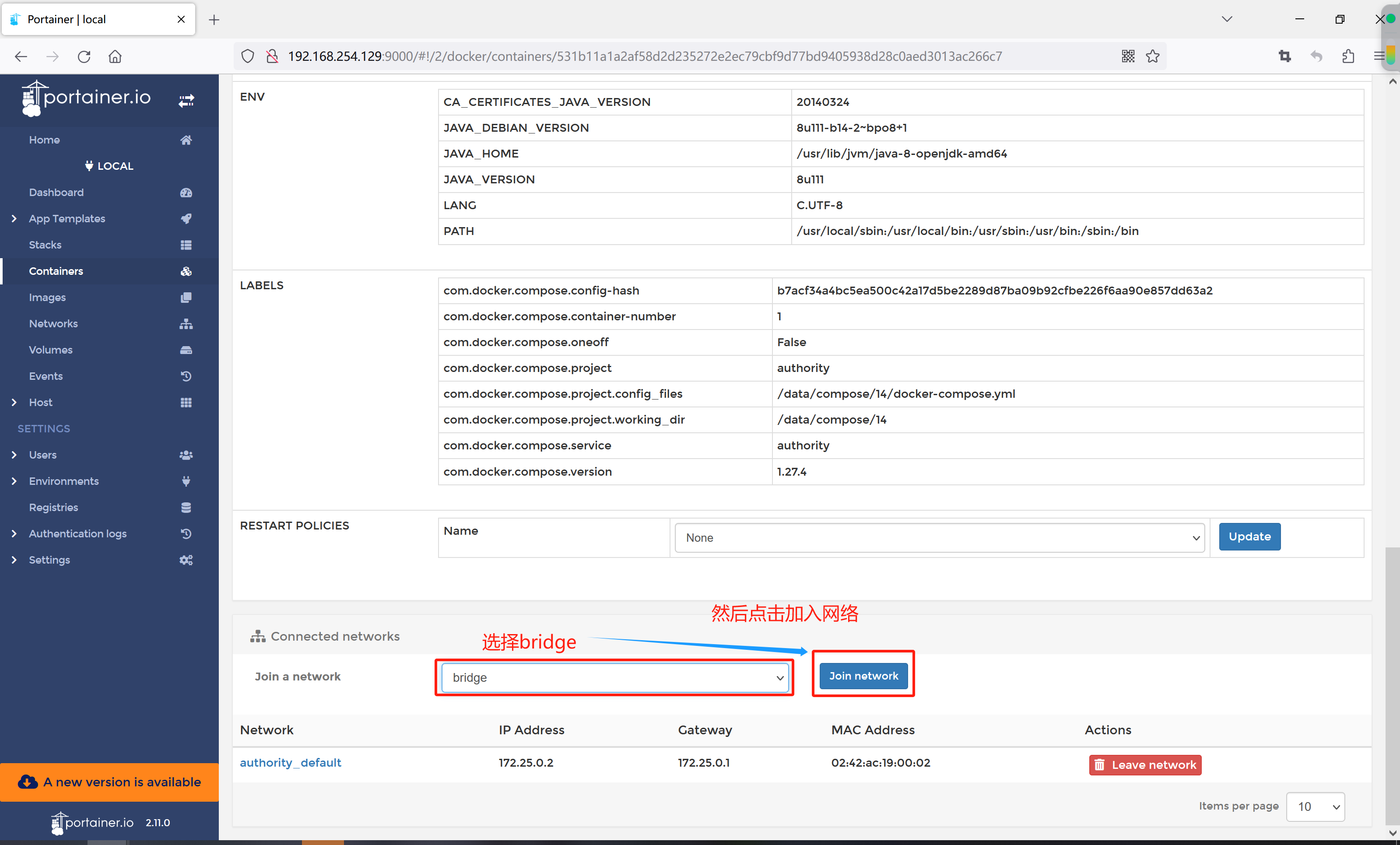
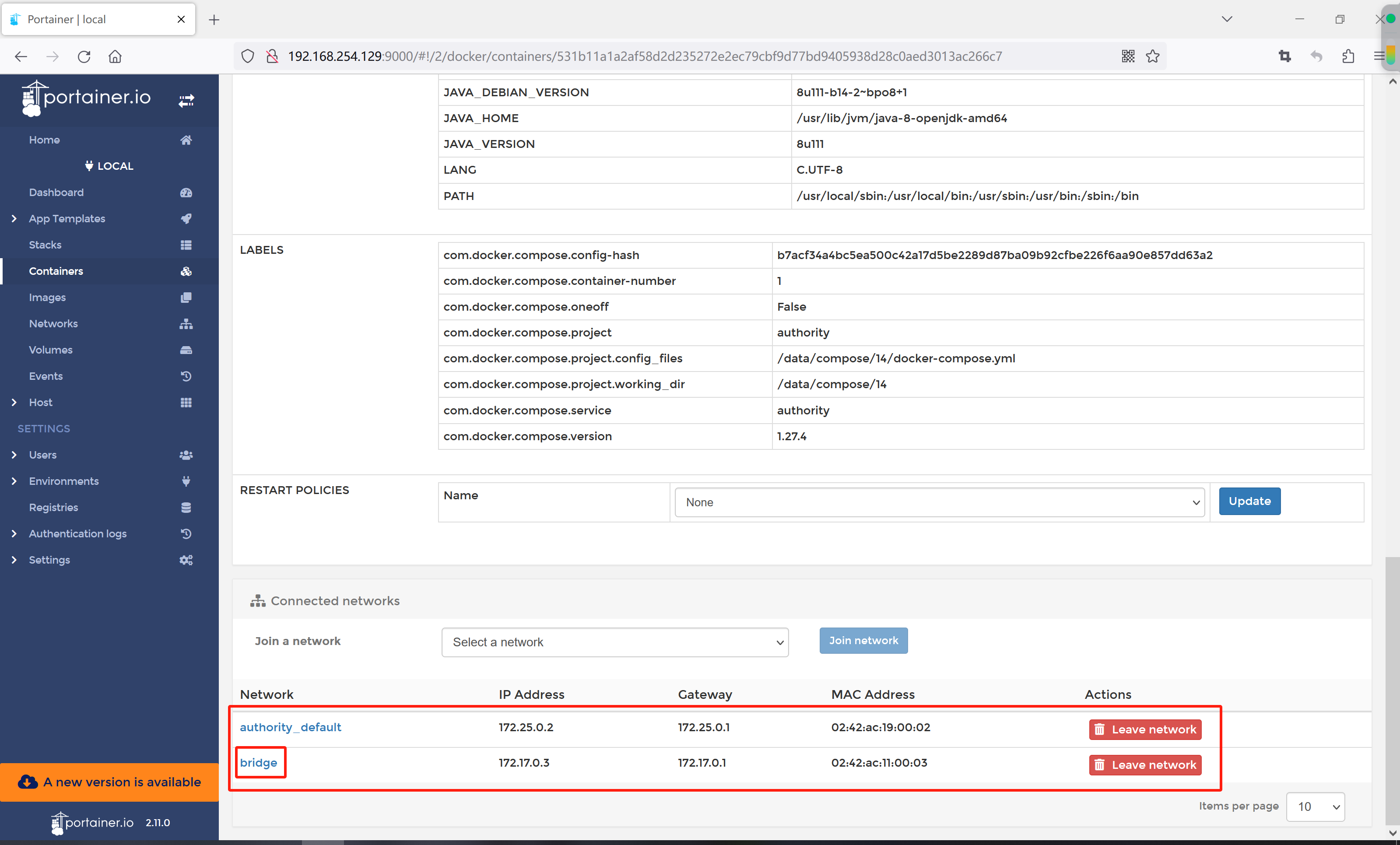
加入网络之后需要重启authority
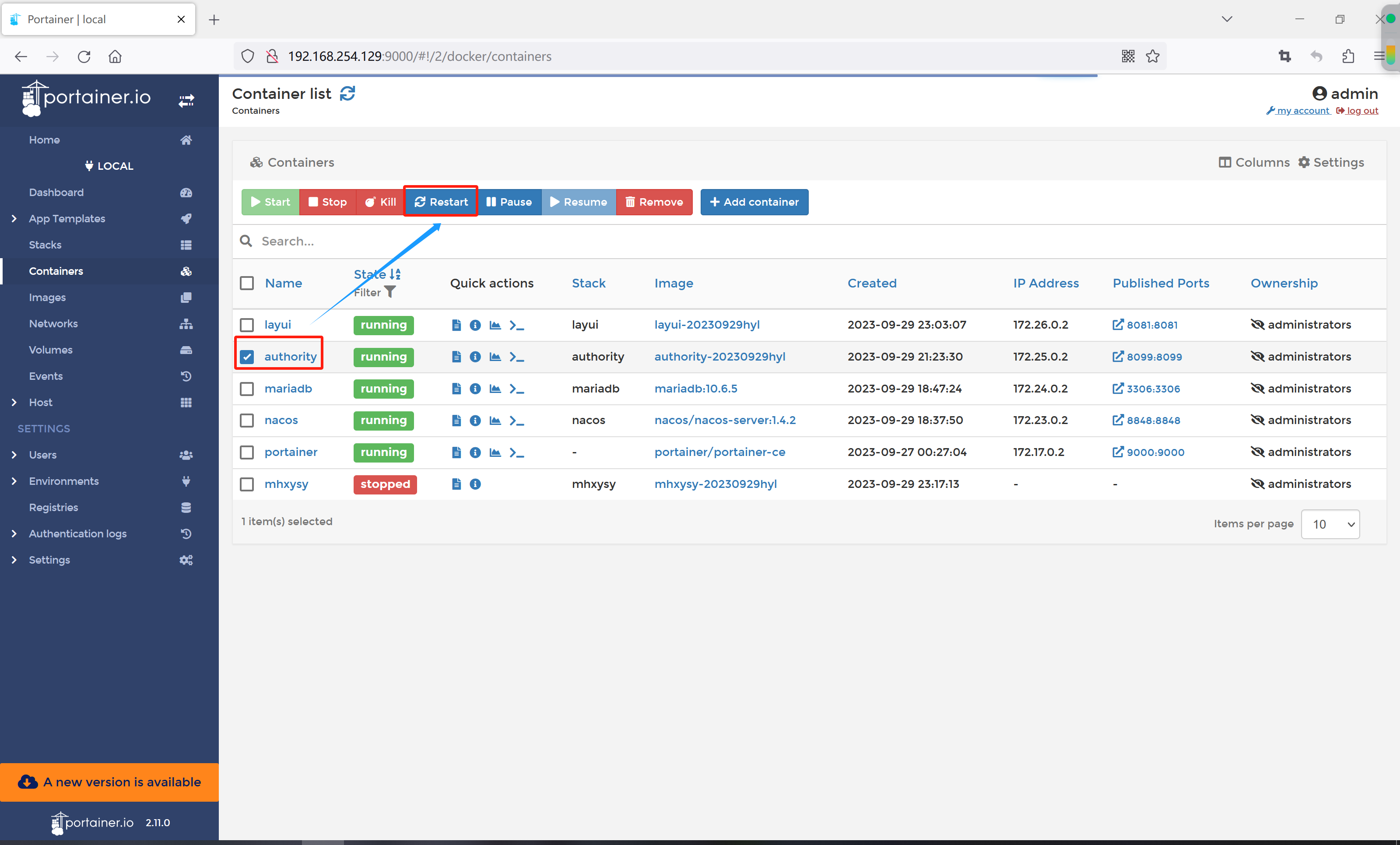
按照相同的方法,把mhxysy也加入到bridge网络
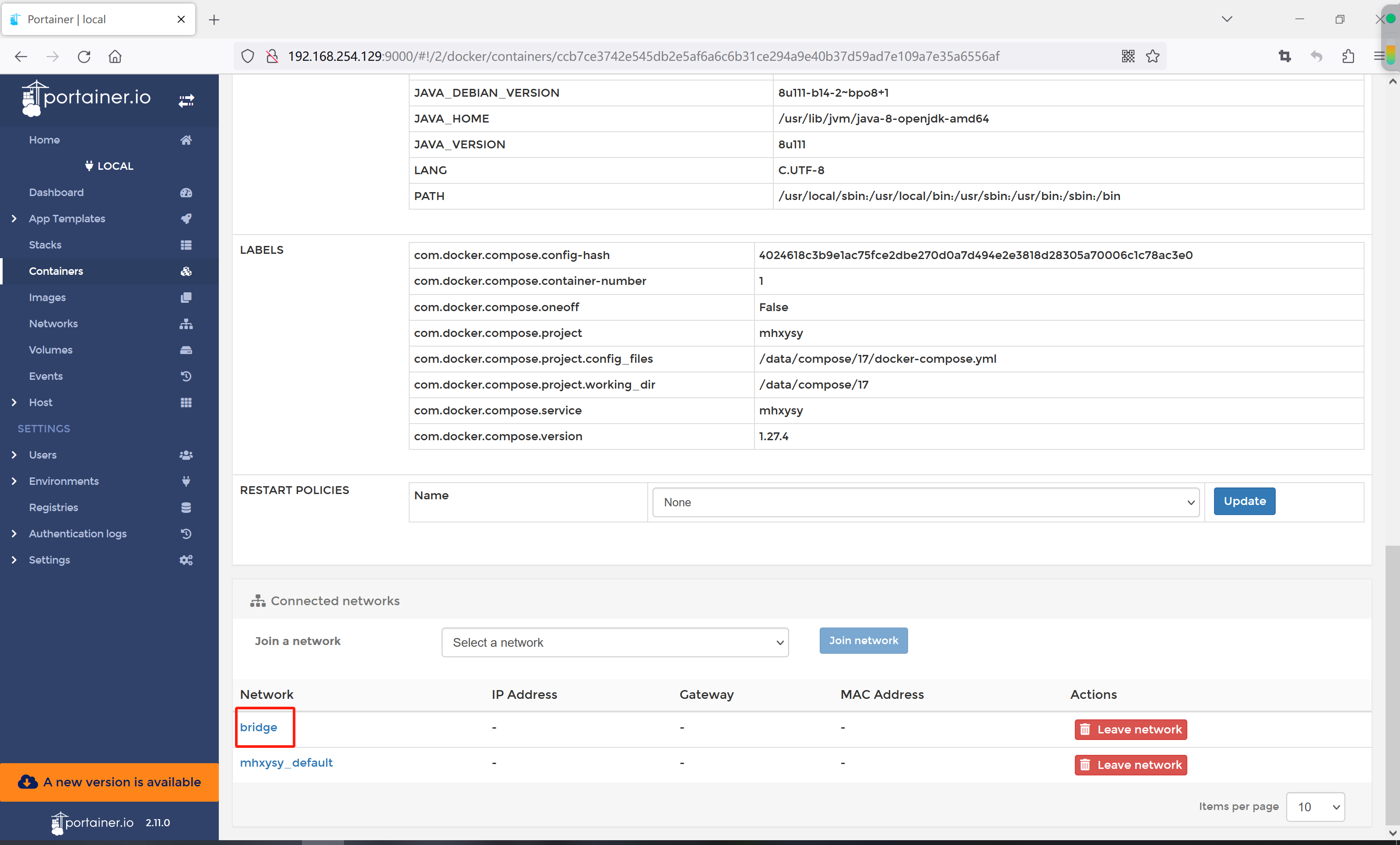
然后重新启动mhxysy这个服务
深知大多数程序员,想要提升技能,往往是自己摸索成长,但自己不成体系的自学效果低效又漫长,而且极易碰到天花板技术停滞不前!


)。
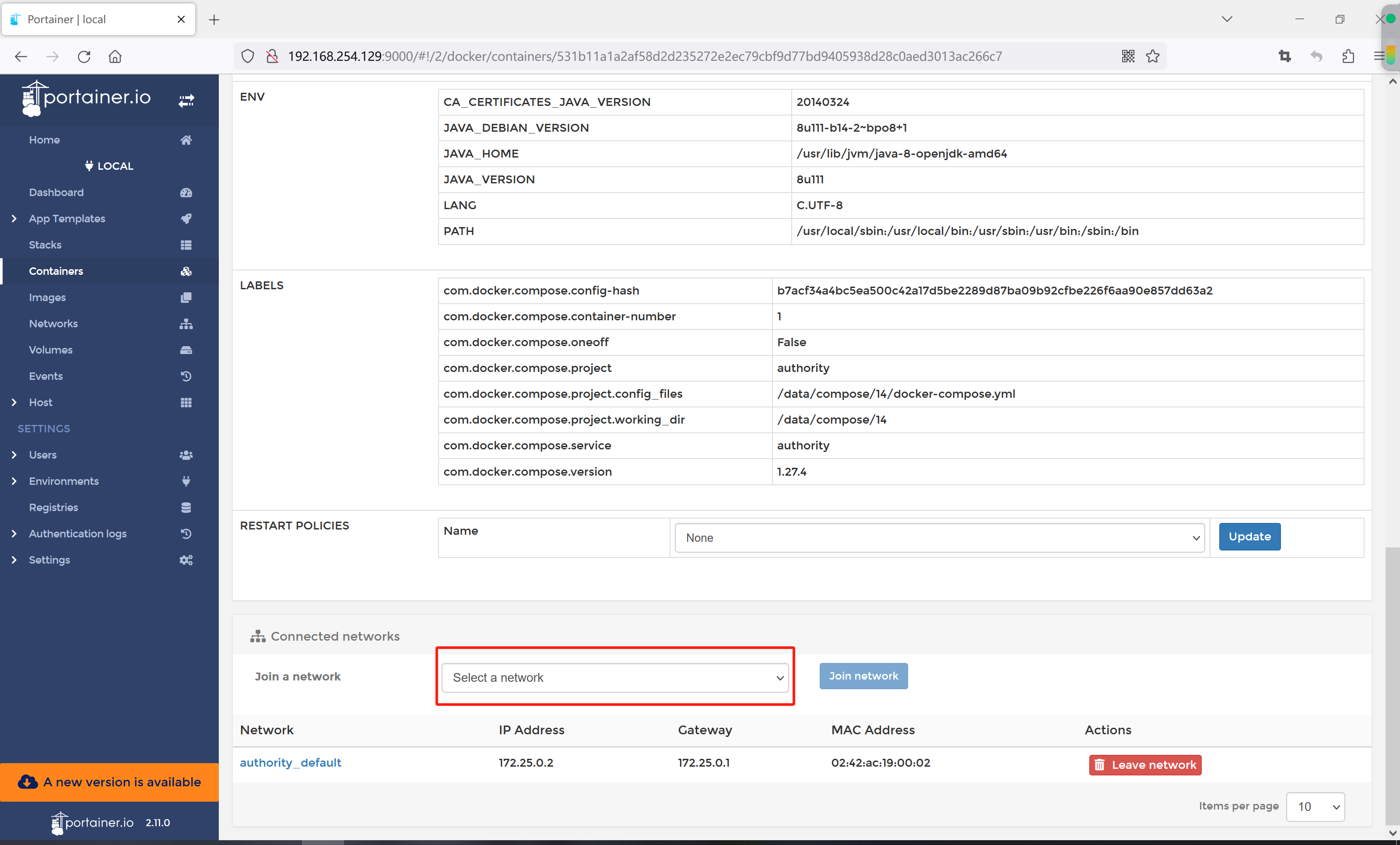
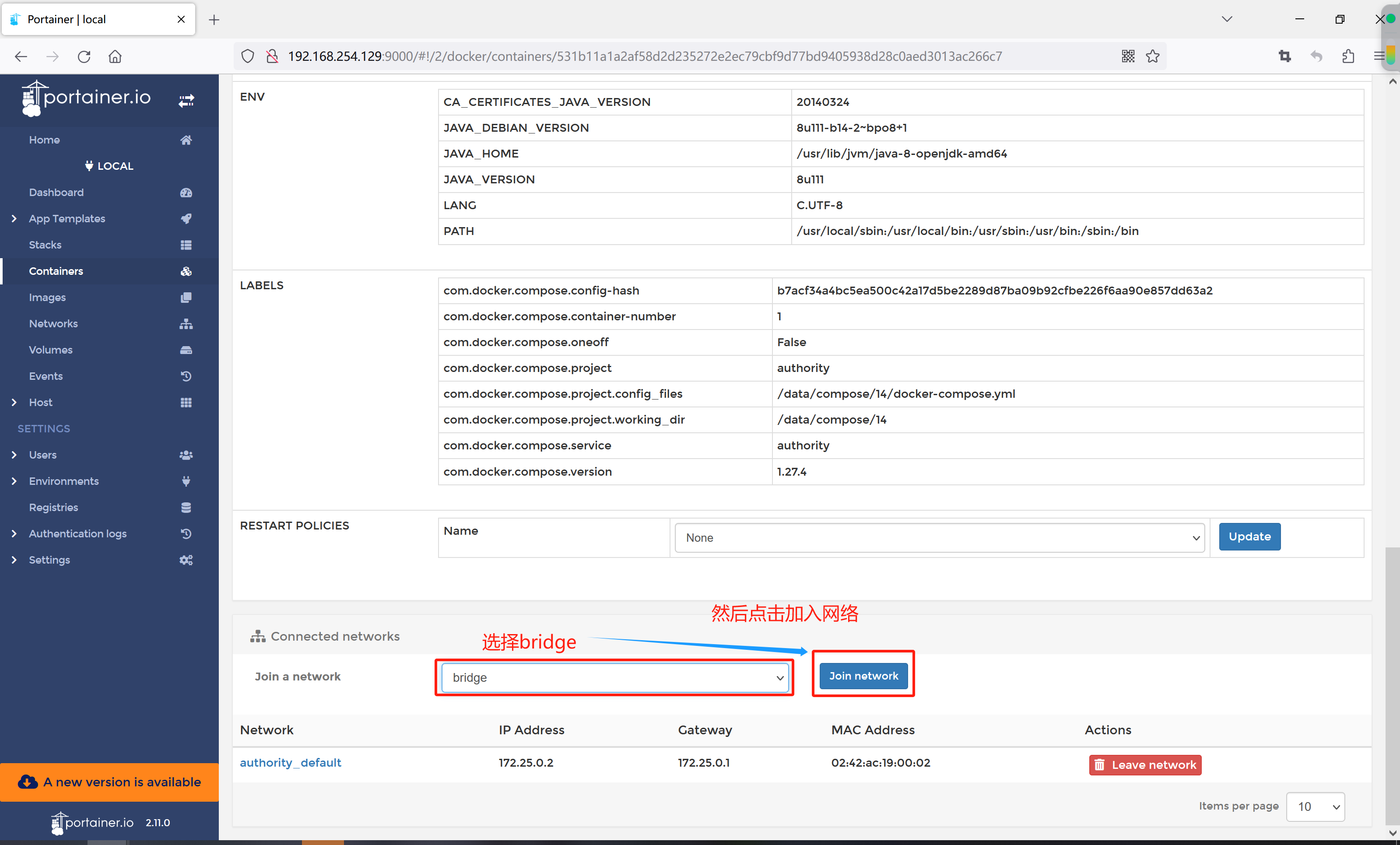
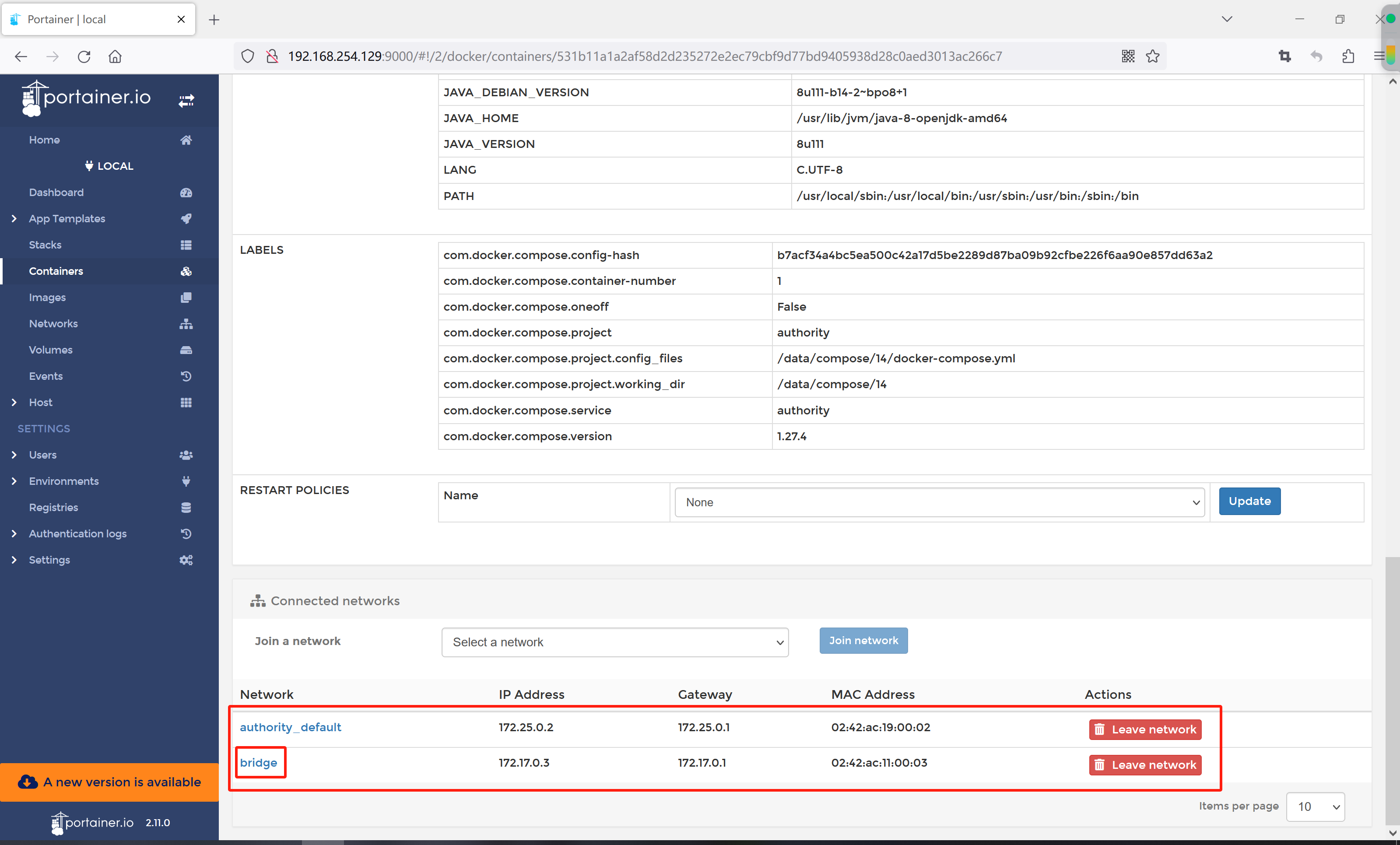
加入网络之后需要重启authority
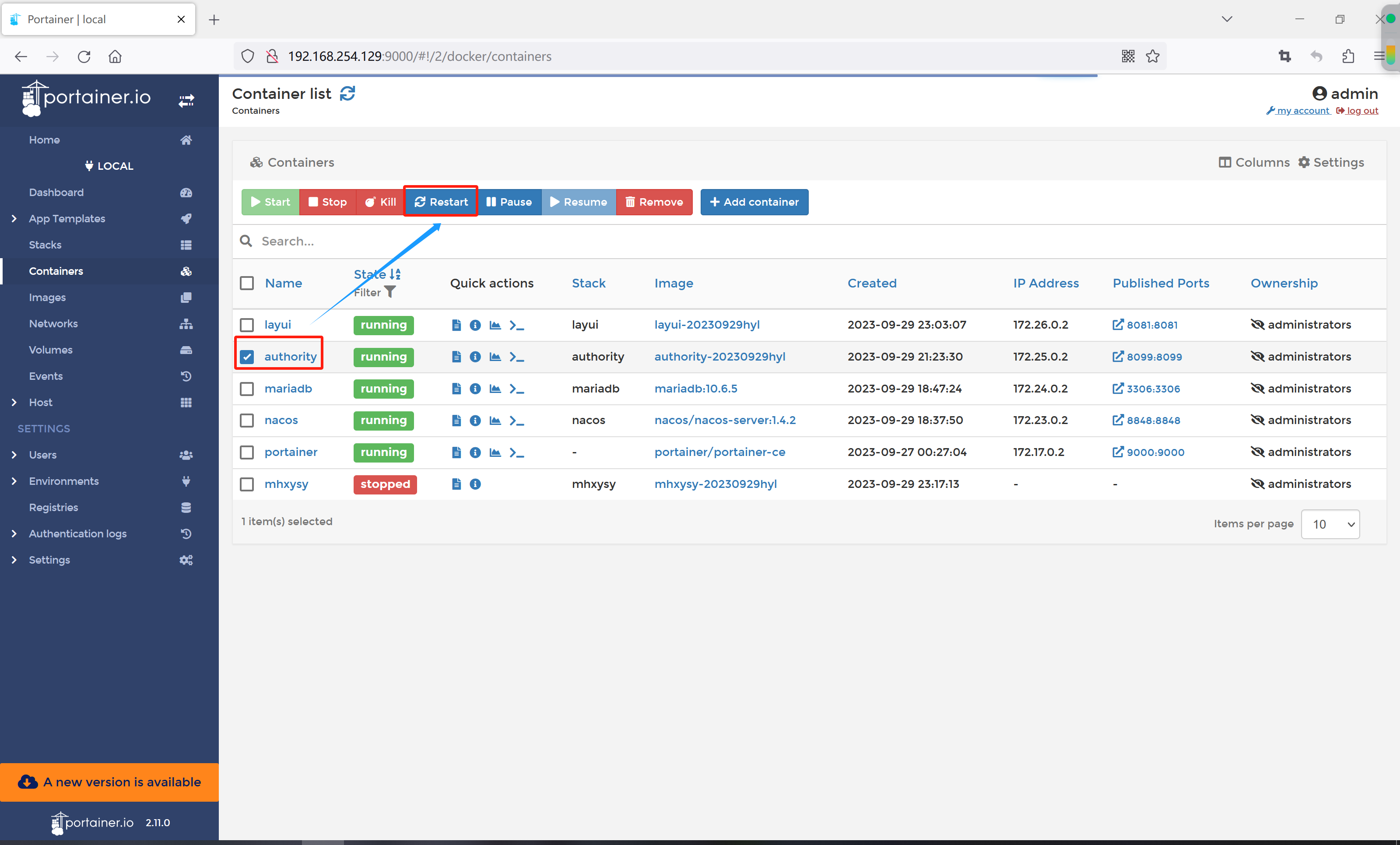
按照相同的方法,把mhxysy也加入到bridge网络
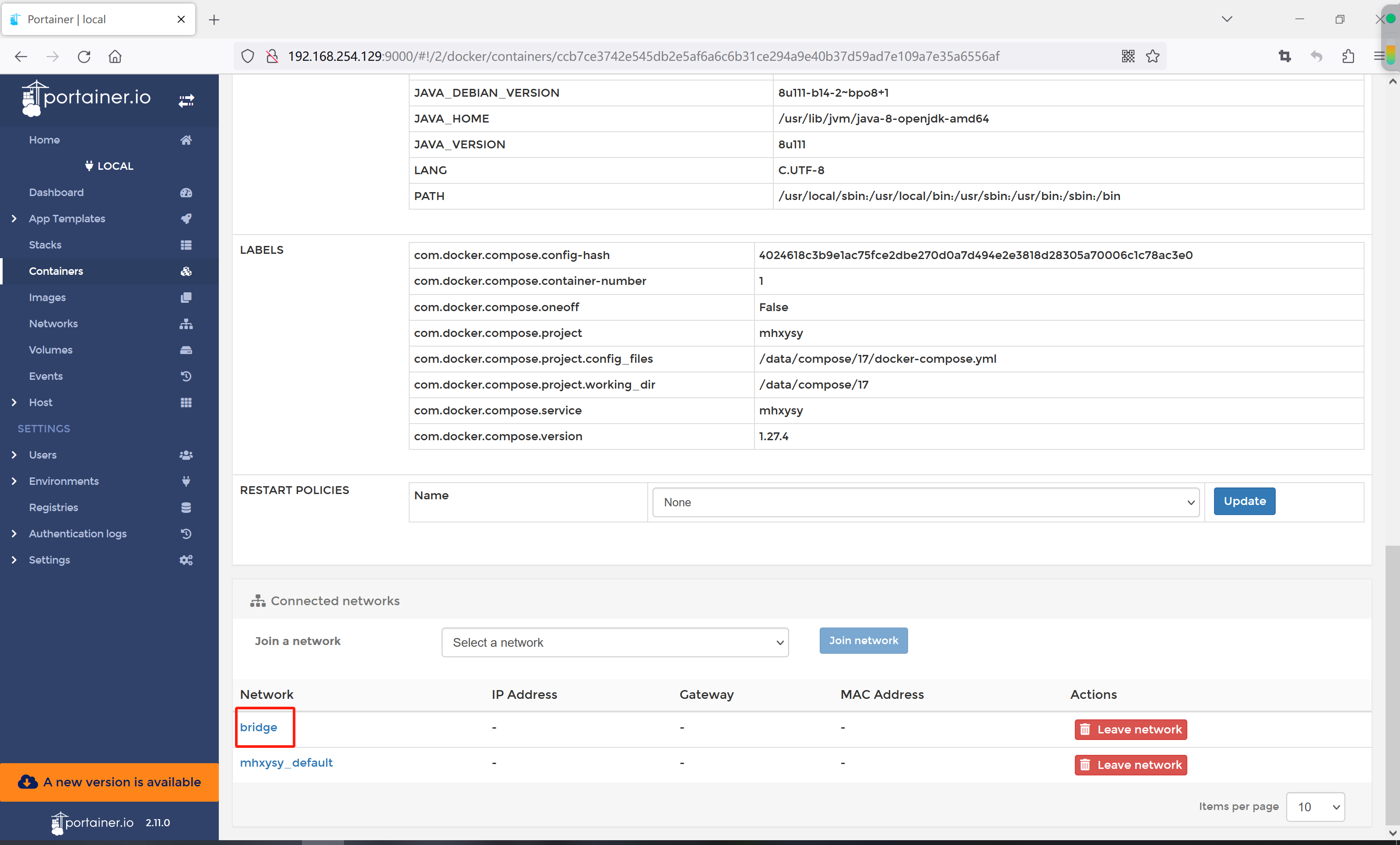
然后重新启动mhxysy这个服务
深知大多数程序员,想要提升技能,往往是自己摸索成长,但自己不成体系的自学效果低效又漫长,而且极易碰到天花板技术停滞不前!
[外链图片转存中…(img-7v4KGJuN-1726062194383)]
[外链图片转存中…(img-xgt1HKA6-1726062194384)]
由于文件比较多,这里只是将部分目录截图出来,全套包含大厂面经、学习笔记、源码讲义、实战项目、大纲路线、讲解视频,并且后续会持续更新





















 67
67

 被折叠的 条评论
为什么被折叠?
被折叠的 条评论
为什么被折叠?








